Sony NAS-Z200DIR, NAS-Z200IR User Manual [es]

Wireless Network Audio System
NAS-Z200DiR/Z200iR
Manual de instrucciones
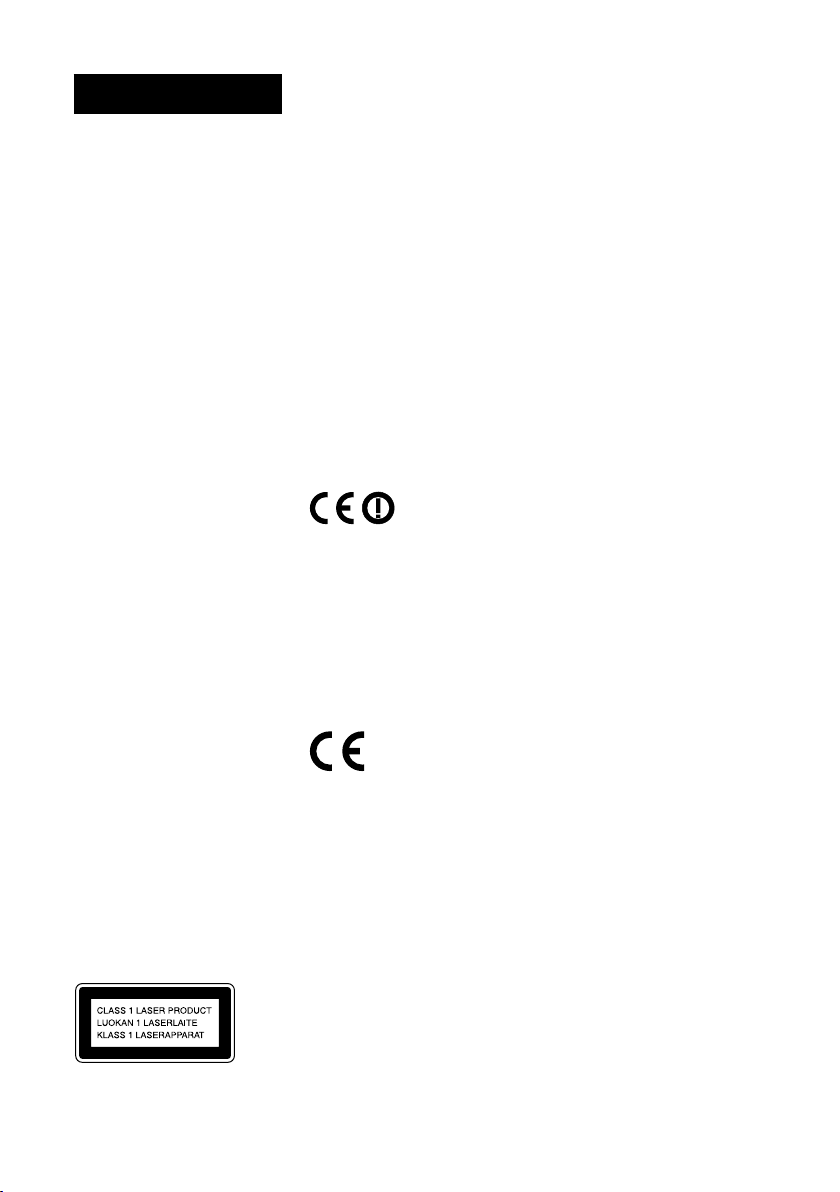
ADVERTENCIA
Para reducir el riesgo de incendio,
no cubra las aberturas de ventilación
del aparato con periódicos, manteles,
cortinas, etc.
Tampoco ponga fuentes de llama
desprotegida como, por ejemplo,
velas encendidas encima del aparato.
Para reducir el riesgo de incendio
o descarga eléctrica, no exponga
el aparato a goteos ni salpicaduras
ni coloque objetos que contengan
líquido, como por ejemplo floreros,
encima de éste.
Dado que el enchufe principal es el
que permite desconectar la unidad
de la corriente, conecte la unidad
a una toma de ca de fácil acceso. Si
nota alguna anomalía en la unidad,
desconecte el enchufe principal
inmediatamente de la toma de
corriente de ca.
No instale la unidad en un lugar
de espacio reducido, tal como en
una estantería para libros o vitrina
empotrada.
No exponga las baterías o aparatos
con batería instalada a un calor
excesivo como, por ejemplo, a la luz
directa del sol, un fuego, etc.
Aunque se haya apagado, la unidad no
quedará desconectada de la corriente
mientras permanezca conectada a la
toma de corriente de ca.
La excesiva presión acústica de
los auriculares y los cascos puede
producir pérdidas auditivas.
ADVERTENCIA
Para evitar lesiones, este aparato se
debe instalar firmemente en el suelo
o en la pared según las instrucciones
de instalación.
PRECAUCIÓN
El uso de instrumentos ópticos con
este producto aumenta el riesgo de
sufrir daños oculares.
Esta unidad está clasificada como
producto láser de clase 1. Esta
etiqueta se encuentra en la parte
exterior trasera.
ES
2
La siguiente información
solo concierne a los
equipos vendidos en
países en los que se
aplican las directivas de
la UE.
El fabricante del presente producto
es Sony Corporation, 1-7-1 Konan,
Minato-ku, Tokio, 108-0075 Japón.
El representante autorizado de EMC
y seguridad del producto es Sony
Deutschland GmbH, Hedelfinger
Strasse 61, 70327 Stuttgart,
Alemania.
Para cualquier asunto relacionado
con el mantenimiento o la garantía,
consulte las direcciones incluidas en
los documentos de mantenimiento o
garantía suministrados aparte.
Sistema de audio de red
inalámbrica
NAS-Z200DiR/Z200iR
El sistema de audio de red
inalámbrica que se incluye en este
paquete está diseñado para utilizarse
en los siguientes países:
AT, BE, CH, CZ, DE, DK, ES, FI, FR,
GB, GR, HU, IE, IT, NL, NO, PL, PT,
RO, SE, SK
MANDO A DISTANCIA DE
RADIOFRECUENCIA
RMF-Z200
Por medio de la presente, Sony
Corp., declara que este equipo
cumple con los requisitos esenciales
y cualesquiera otras disposiciones
aplicables o exigibles de la Directiva
1999/5/CE.
Para mayor información, por favor
consulte el siguiente URL: http://
www.compliance.sony.de/
Para los clientes que
utilicen el producto en los
siguientes países:
Sistema de audio de red
inalámbrica
NAS-Z200DiR/Z200iR
MANDO A DISTANCIA DE
RADIOFRECUENCIA
RMF-Z200
Noruega
La utilización de este equipo de
radio no está permitida en el área
geográfica situada en un radio
de 20 km desde el centro de NyAlesund, Svalbard, en Noruega.
Sistema de audio de red
inalámbrica
NAS-Z200DiR/Z200iR
Francia
La función WLAN de este Sistema
de Audio de Red Inalámbrica debe
utilizarse exclusivamente en el
interior de los edificios.
La utilización de la función
WLAN de este Sistema de Audio
de Red Inalámbrica en el exterior
de edificios está prohibida en el
territorio francés. Asegúrese de
que la función WLAN del Sistema
de Audio de Red Inalámbrica esté
desactivada antes de utilizarla en el
exterior de edificios. (Resolución
ART 2002-1009 enmendada por la
resolución ART 03-908 relacionada
con las restricciones en el uso de
radiofrecuencias.)
Italia
La utilización de la red RLAN está
regida por:
en lo relacionado con el uso
privado, por el decreto legislativo
del 1/8/2003, n.º 259 (“Code of
Electronic Communications”
(Código de comunicaciones
electrónicas)). En particular el
artículo 104 indica los casos en
los que es necesario obtener una
autorización general previa y el
artículo 105 indica cuándo se
permite un uso libre;
en lo relacionado con el suministro
al público en general del acceso
RLAN a redes y servicios de
telecomunicaciones, por el
decreto ministerial del 28/5/2003,
enmendado por el artículo 25
(autorización general de las redes
y servicios de comunicaciones
electrónicas) del código de
comunicaciones electrónicas.
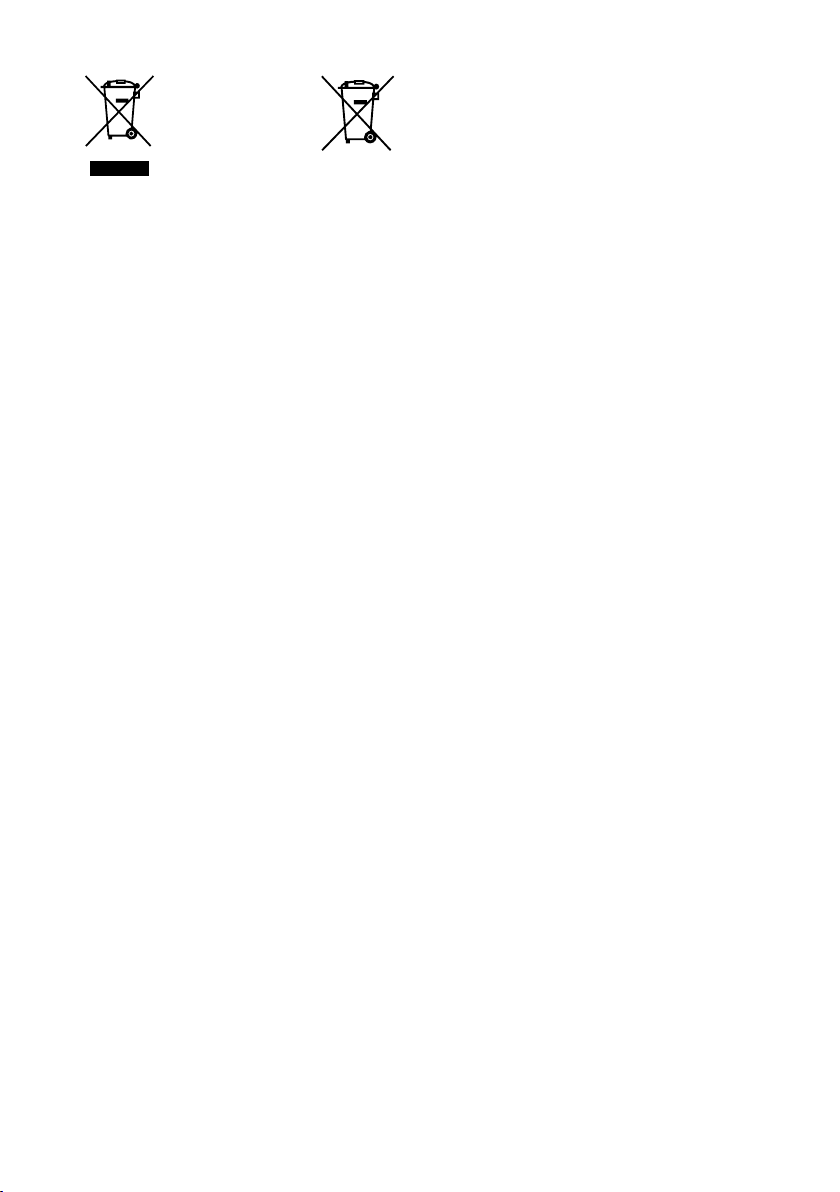
Tratamiento de
los equipos
eléctricos y
electrónicos al
final de su vida
útil (aplicable
en la Unión Europea y en
países europeos con
sistemas de recogida
selectiva de residuos)
Este símbolo en el equipo o el
embalaje indica que el presente
producto no puede ser tratado como
residuos domésticos normales,
sino que debe entregarse en el
correspondiente punto de recogida
de equipos eléctricos y electrónicos.
Al asegurarse de que este producto
se desecha correctamente, Ud.
ayuda a prevenir las consecuencias
negativas para el medio ambiente y la
salud humana que podrían derivarse
de la incorrecta manipulación en
el momento de deshacerse de este
producto. El reciclaje de materiales
ayuda a conservar los recursos
naturales. Para recibir información
detallada sobre el reciclaje de este
producto, póngase en contacto con el
ayuntamiento, el punto de recogida
más cercano o el establecimiento
donde ha adquirido el producto.
Accesorios a los que se aplica:
Mando a distancia
Tratamiento de
las baterías al
final de su vida
útil (aplicable
en la Unión
Europea y en países
europeos con sistemas de
recogida selectiva de
residuos)
Este símbolo en la batería o en
el embalaje indica que la batería
proporcionada con este producto no
puede ser tratada como un residuo
doméstico normal.
En algunas baterías este símbolo
puede utilizarse en combinación
con el símbolo químico. El símbolo
químico del mercurio (Hg) o del
plomo (Pb) se añadirá si la batería
contiene más del 0,0005% de
mercurio o del 0,004% de plomo.
Al asegurarse de que estas baterías se
desechan correctamente, Ud. ayuda a
prevenir las consecuencias negativas
para el medio ambiente y la salud
humana que podrían derivarse de
la incorrecta manipulación en el
momento de deshacerse de la batería.
El reciclaje de materiales ayuda a
conservar los recursos naturales.
En el caso de productos que por
razones de seguridad, rendimiento
o mantenimiento de datos, sea
necesaria una conexión permanente
con la batería incorporada, esta
batería solo deberá ser reemplazada
por personal técnico cualificado
para ello.
Para asegurarse de que la batería
será tratada correctamente, entregue
el producto al final de su vida útil
en un punto de recogida para el
reciclado de aparatos eléctricos y
electrónicos.
Para las demás baterías, vea la
sección donde se indica cómo quitar
la batería del producto de forma
segura. Deposite la batería en el
correspondiente punto de recogida
para el reciclado.
Para recibir información detallada
sobre el reciclaje de este producto o
de la batería, póngase en contacto
con el ayuntamiento, el punto
de recogida más cercano o el
establecimiento donde ha adquirido
el producto.
ES
3
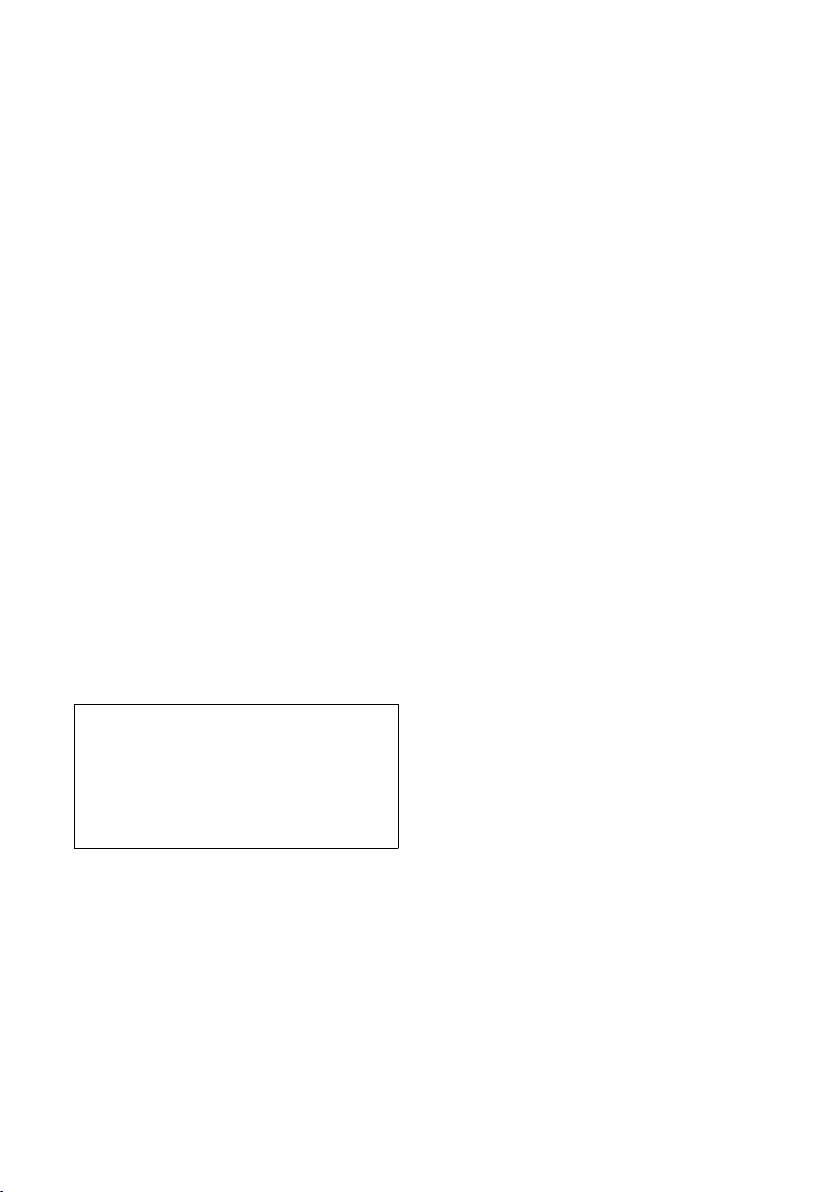
Antes de utilizar este producto
Acerca de la protección de los derechos
de autor
Los datos de música transferidos o grabados no podrán
utilizarse sin el permiso del propietario de los derechos
de autor, excepto si se utilizan únicamente para disfrute
propio.
Acerca de las ilustraciones utilizadas en
este manual
Las ilustraciones y pantallas utilizadas en este manual
pueden ser diferentes de las pantallas reales.
Acerca de los servicios que se pueden
utilizar con una conexión a Internet
Tenga en cuenta que los servicios basados en Internet
están sujetos a cambios o a su cancelación sin previo aviso.
Acerca de la transferencia y grabación de
archivos
Antes de realizar una transferencia o una grabación,
debería realizar una transferencia o grabación de
prueba, en especial si se trata de material importante.
Sony no ofrece ningún tipo de compensación por fallos
de transferencia o de grabación provocados por un mal
funcionamiento de esta unidad.
Sony reparará los fallos de funcionamiento que se
produzcan durante un uso normal de la unidad
de acuerdo con las condiciones establecidas en la
garantía limitada correspondiente a esta unidad. Sin
embargo, Sony no se responsabilizará de ninguna
consecuencia derivada de un fallo de transferencia,
grabación o reproducción provocado por un mal
funcionamiento o daños en la unidad.
ES
4
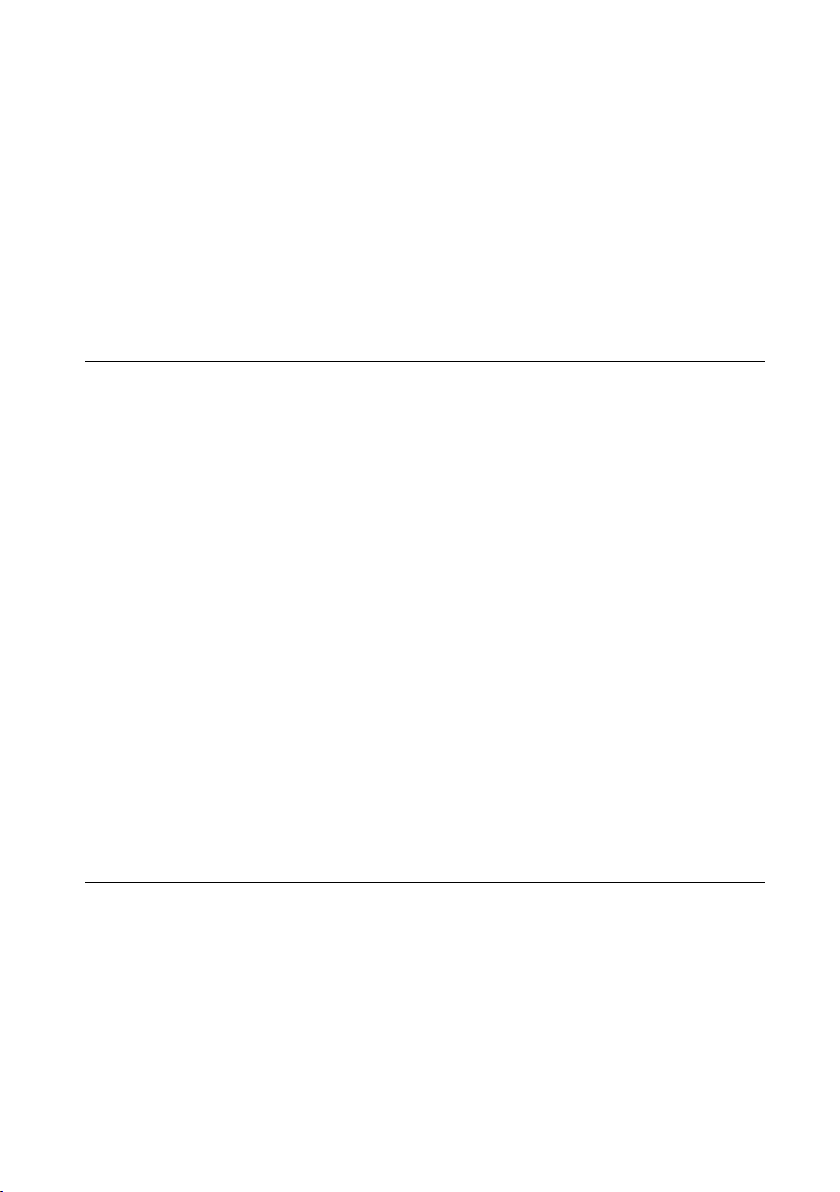
Tabla de contenido
Antes de utilizar este producto ......................................................................................... 4
Características de esta unidad ...........................................................................................7
Comprobación de los accesorios suministrados ......................................................... 8
Guía de componentes y controles .................................................................................10
Procedimientos iniciales
Conexión de la unidad ........................................................................................................13
Conexión de las antenas y el cable de alimentación (unidad principal) .............13
Conexión del adaptador de alimentación de ca (mando a distancia) ..................15
Utilización de un iPod ............................................................................................................15
Preparación de un ordenador para utilizarlo como un servidor (VAIO Media
plus) ......................................................................................................................................16
Requisitos del sistema ............................................................................................................ 16
Instalación del software VAIO Media plus en el ordenador ......................................17
Inicio del software VAIO Media plus..................................................................................17
Conexión de la unidad a la red doméstica (ajuste de red) .................................... 18
Configuración de la unidad para conectarla a la red doméstica ............................18
Configuración de la unidad para conectarla a la red doméstica mediante una
conexión AOSS ...................................................................................................................20
Configuración de la unidad para conectarla a la red doméstica mediante la
conexión Instant (S-IWS) ................................................................................................21
Configuración de un servidor proxy manualmente ....................................................21
Selección del idioma de pantalla .................................................................................... 22
Ajuste del reloj .......................................................................................................................23
Cancelación de la demostración automática .............................................................24
Operaciones
Reproducción de un CD .....................................................................................................25
Escucha de la radio ..............................................................................................................27
Selección de una emisora de radio de FM/AM/DAB* .................................................27
Presintonización de emisoras de radio de FM/AM/DAB* ..........................................29
Reproducción de un iPod ..................................................................................................30
* Solo para el modelo del Reino Unido
ES
5
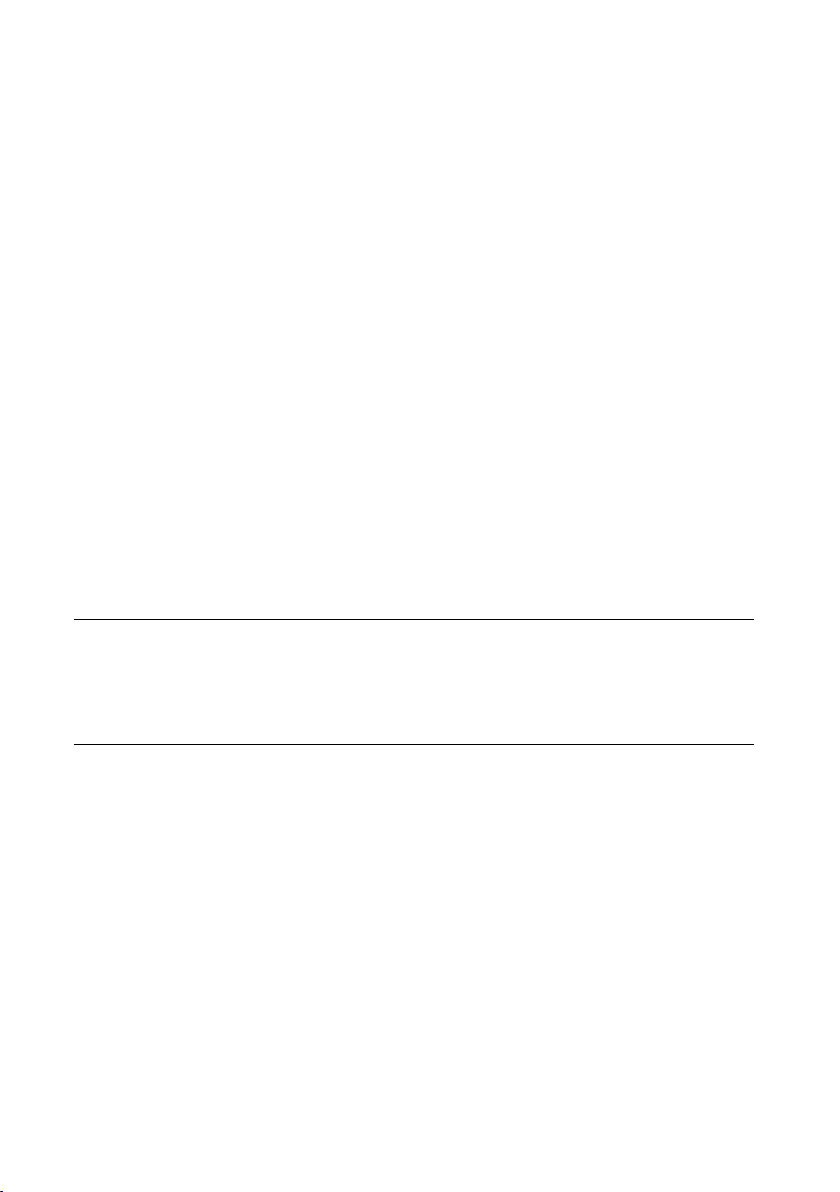
Escucha de la radio por Internet ..................................................................................... 33
Reproducción de datos de audio en un ordenador .................................................34
Escucha de material de audio procedente de un componente externo
(Audio In) ............................................................................................................................37
Antes de utilizar un dispositivo USB con esta unidad ............................................. 38
Reproducción de datos de audio almacenados en un dispositivo USB ..........39
Transferencia o grabación de datos de audio a un dispositivo USB ..................41
Transferencia de datos de audio de un disco a un dispositivo USB ......................42
Grabación de material de audio en un dispositivo USB ............................................43
Ajuste de la calidad del sonido ........................................................................................45
Selección de un estilo de sonido........................................................................................45
Obtención de un sonido más dinámico (Dynamic Sound Generator X-tra) ......45
Utilización del temporizador ............................................................................................ 46
Utilización de la función de desconexión automática ............................................... 46
Utilización del temporizador de reproducción .............................................................47
Visualización de la información de la unidad .............................................................48
Ajuste del modo de espera ...............................................................................................49
Modificación de los ajustes del mando a distancia ..................................................50
Modificación del brillo de la pantalla ...............................................................................50
Modificación del estado de la luz de fondo ...................................................................50
Desactivación del pitido ........................................................................................................51
Solución de problemas
Solución de problemas ......................................................................................................52
Mensajes .....................................................................................................................................62
Precauciones/especificaciones
Precauciones ..........................................................................................................................63
Acerca de los discos CD .........................................................................................................66
Especificaciones ....................................................................................................................67
Modelos de iPod compatibles con esta unidad ........................................................69
Instalación de la unidad en la pared..............................................................................70
Diagrama de las dimensiones de instalación del sistema .........................................77
Glosario ....................................................................................................................................78
Índice ........................................................................................................................................80
ES
6
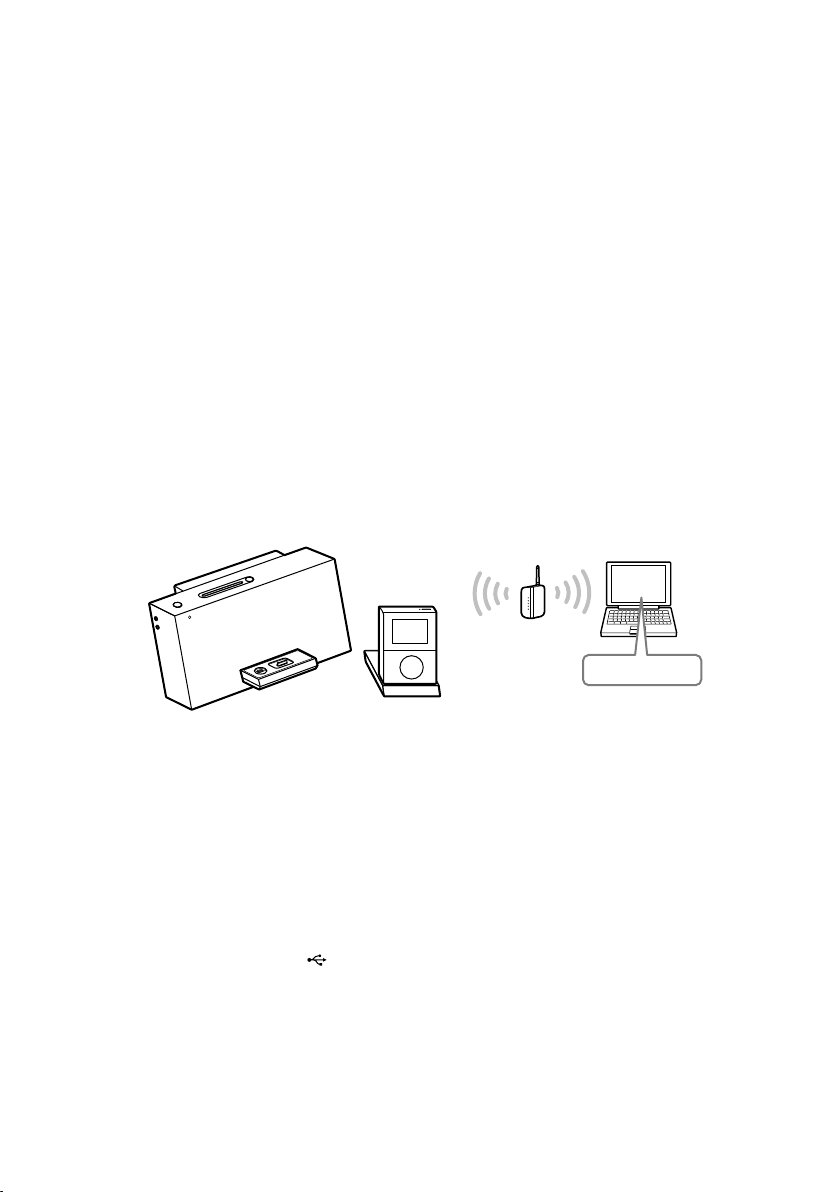
Características de esta unidad
Mando a distancia con pantalla LCD de gran tamaño
La capacidad de comunicación bidireccional y la pantalla LCD de gran tamaño le permiten consultar
información diversa y el estado de funcionamiento de la unidad principal en la palma de la mano mientras
realiza operaciones.
Escucha de datos de audio almacenados en un ordenador (función Red
Doméstica)
Esta unidad es compatible con el estándar DLNA (Digital Living Network Alliance). Si se conecta esta
unidad a un ordenador (servidor) compatible con DLNA mediante una red LAN inalámbrica (red de
área local), dicha unidad podrá reproducir los datos de audio almacenados en el ordenador a través de
los altavoces de la unidad principal (función Red Doméstica). Si se instala el software VAIO Media plus
suministrado en el ordenador, es posible utilizarlo como un servidor.
La unidad principal
Enrutador inalámbrico/punto de
acceso a la red LAN inalámbrica
El mando a distancia
Servidor
VAIO Media plus
Escucha de la radio por Internet (función Radio por Internet)
Esta función permite escuchar emisiones de radio que se ofrecen en la Web a través de Live365 y
SHOUTcast.
Escucha de un iPod (función iPod)
La unidad dispone de una base de acoplamiento de iPod que le permite reproducir el iPod en dicha
unidad.
Transferencia, grabación o eliminación de datos de audio (función USB)
La unidad cuenta con un conector (USB) que le permite transferir datos de audio de discos CD, grabar
material de audio de emisiones de radio FM/AM/DAB o de un componente conectado de forma externa
al dispositivo USB conectado. Asimismo, puede escuchar o eliminar los datos de audio almacenados en un
dispositivo USB conectado.
ES
7
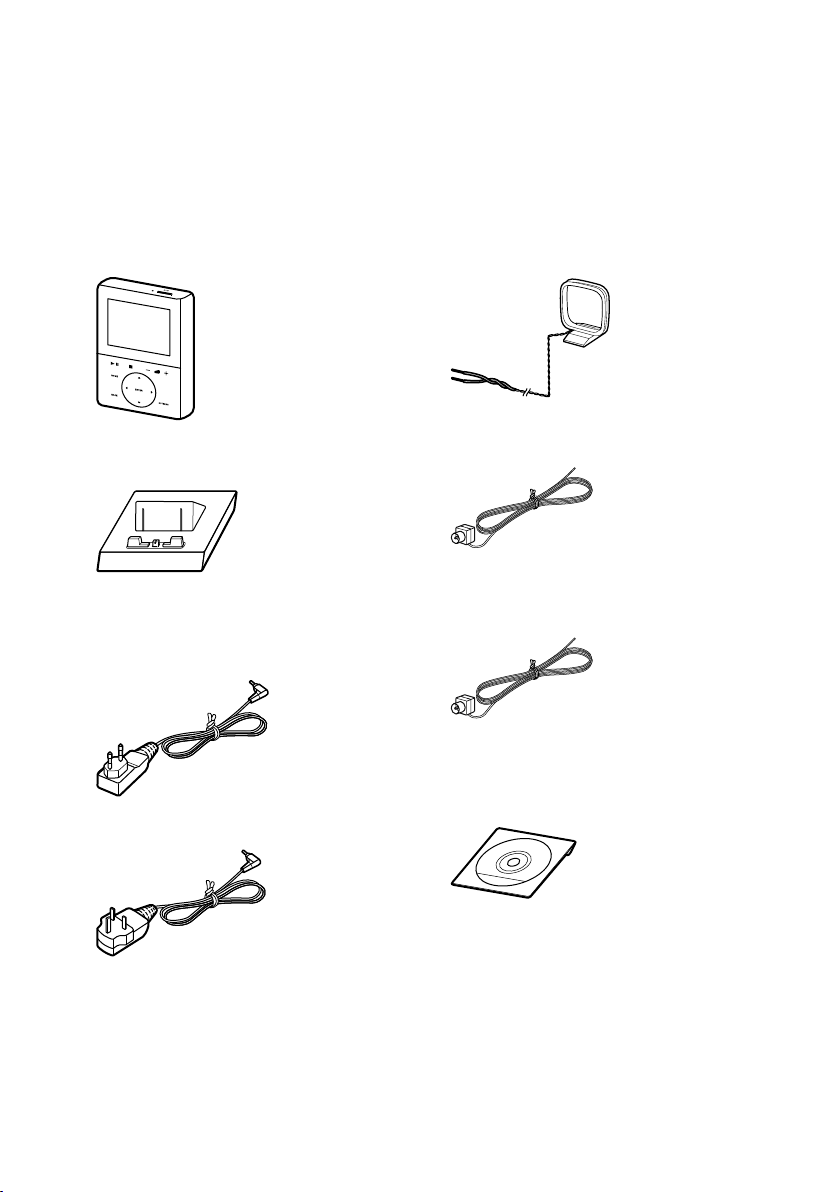
Comprobación de los accesorios suministrados
Mando a distancia (1)
Cargador de mando a distancia (1)
Adaptador de alimentación de ca (1)
Para todos los modelos excepto el del Reino
Unido
Para el modelo del Reino Unido
Antena cerrada de AM (1)
Antena alámbrica de FM (1)
Antena alámbrica de DAB (1) (solo para el
modelo del Reino Unido)
CD-ROM de VAIO Media plus (1)
No lo reproduzca en un reproductor de discos
CD de audio.
ES
8
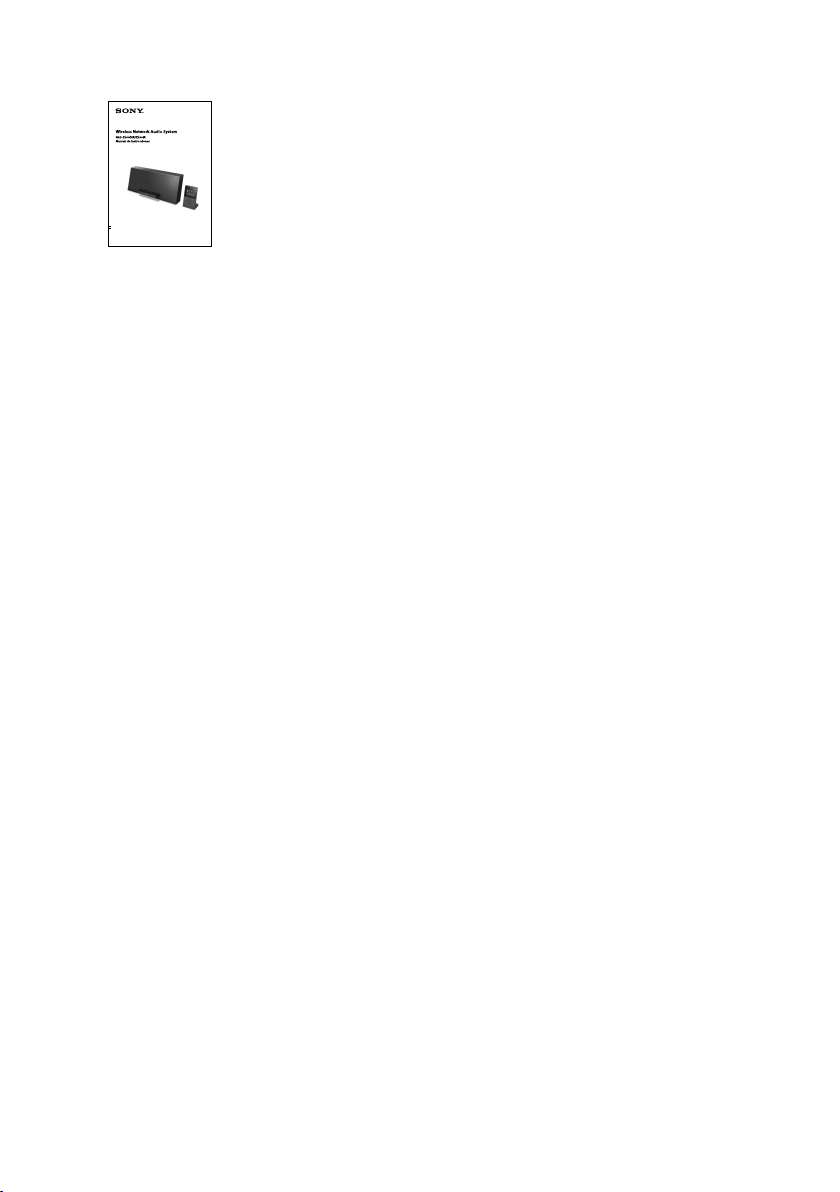
Manual de instrucciones (este manual)
En este manual se explican
detalladamente los distintos
ajustes, operaciones y el
procedimiento de conexión
de red.
Este manual informa
asimismo sobre
precauciones a seguir para
garantizar un uso seguro de
la unidad.
Guía de configuración (1)
En este manual encontrará información
sobre cómo conectar las antenas y el cable
de alimentación, cómo instalar el software
suministrado y cómo configurar la conexión
de red.
Folleto “Servicio de Internet Radio en el
modelo NAS-Z200DiR/Z200iR” (1)
Si detecta que hay algún accesorio que falte o
que esté dañado, póngase en contacto con su
distribuidor Sony más cercano.
ES
9
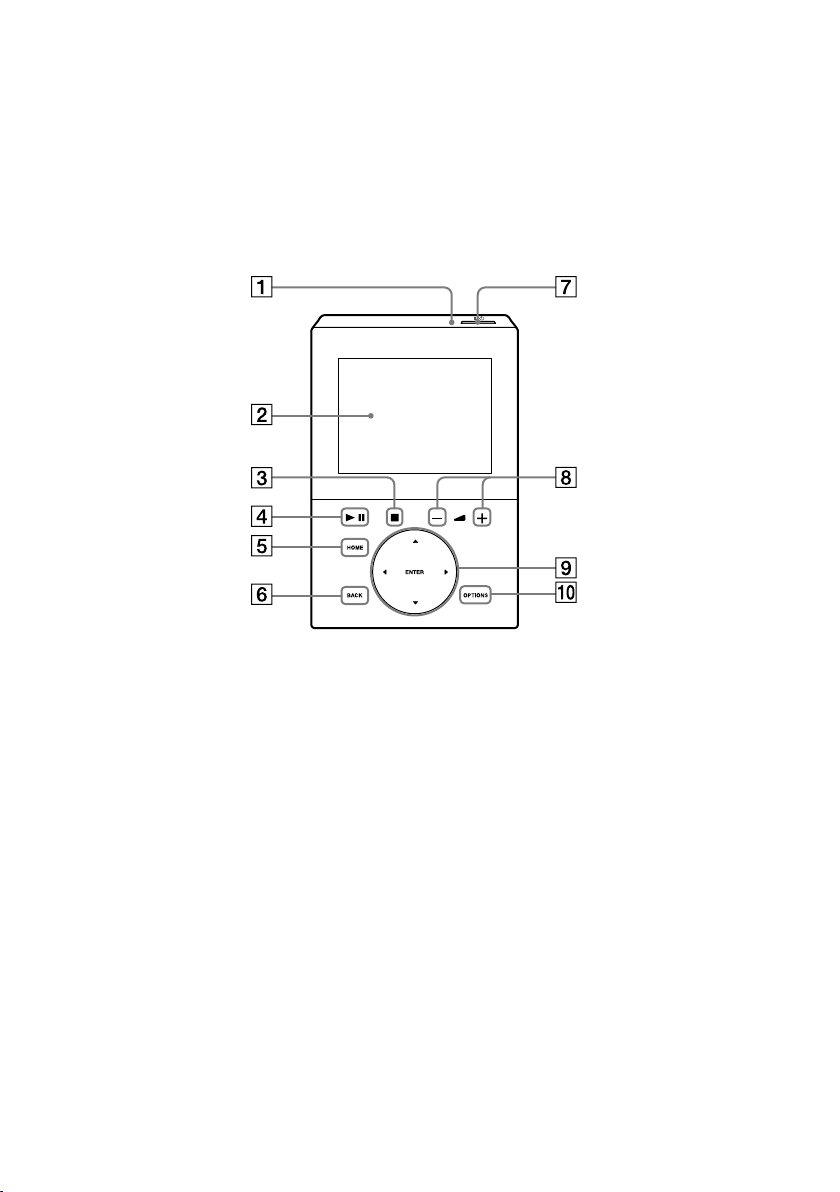
Guía de componentes y controles
Mando a distancia
Indicador CHARGE
Se ilumina cuando el mando a distancia se está
cargando en el cargador. El indicador se apaga
cuando finaliza el proceso de carga (página 15).
Ventana de visualización
Si desea obtener más información acerca del
contenido de la pantalla, consulte la página 12.
Botón (detención)
Permite detener una operación (reproducción,
grabación, etc.).
Botón (reproducción/pausa)
Permite iniciar o introducir una pausa en la
reproducción.
Botón HOME
Permite visualizar el menú Inicio (página 12).
Botón BACK
Permite volver a la pantalla anterior. Permite
dirigirse al siguiente directorio superior
cuando se visualiza una lista.
Botón (encendido)
Permite encender o apagar la alimentación de
la unidad principal y el mando a distancia.
ES
10
Botones +/– (volumen +/–)
Utilícelos para ajustar el volumen.
Botones de función
Botones y
Utilícelos para desplazar la pantalla hacia
arriba o abajo y seleccionar un elemento de
la lista (lista de menús, lista de artistas, lista
de pistas, etc.).
Botones y
Utilícelos para encontrar un punto en una
pista o el principio de la pista anterior o
siguiente. Utilícelos para sintonizar la emisora
de radio.
Utilícelos para desplazar la pantalla hacia la
izquierda o la derecha.
Utilícelos para ir a la página anterior o
siguiente en una lista cuando se selecciona la
función Red Doméstica, Radio por Internet
o iPod.
Botón ENTER
Utilícelo para introducir un elemento
seleccionado o un ajuste.
Botón OPTIONS
Permite visualizar el menú Opciones (página
12).
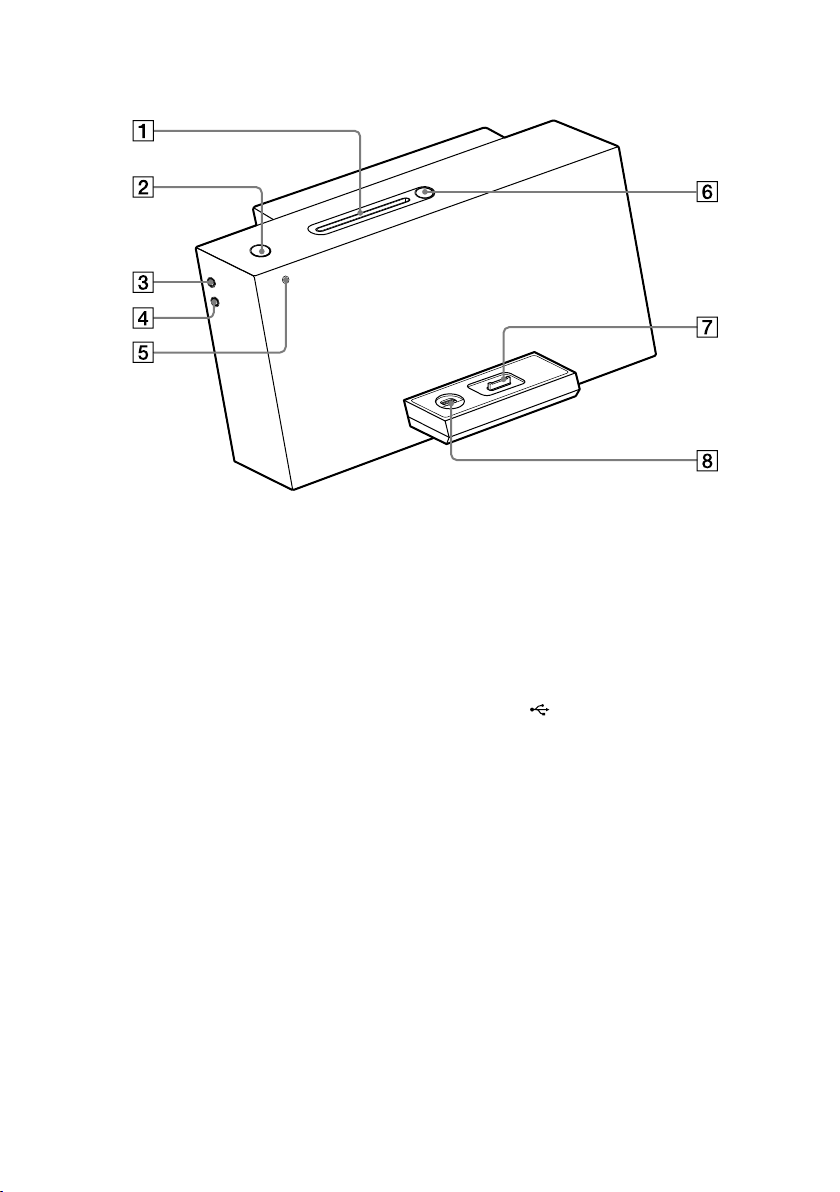
Unidad principal
Ranura para CD
Inserte un disco en esta ranura (página 25).
Botón (encendido)
Permite encender o apagar la unidad.
Toma PHONES
Utilícela para conectar los auriculares.
Toma AUDIO IN
Utilícela para conectar la toma de salida de
audio de un componente externo (página 37).
Indicador ON/STANDBY
El color indica el estado de energía de la
unidad.
Verde: la unidad está encendida.
Rojo: la unidad se encuentra en el modo de
espera de Ahor. ener. (página 49).
Ámbar: la unidad se encuentra en el modo
de espera de inicio rápido (página 49).
Botón (expulsión)
Pulse este botón para expulsar el disco (página
26).
Base de acoplamiento de iPod
Coloque un iPod en la base de acoplamiento
de iPod para escuchar el contenido de audio
almacenado en este (páginas 15, 30).
Conector (USB)
Permite conectar un dispositivo USB
compatible (páginas 39, 42).
11
ES
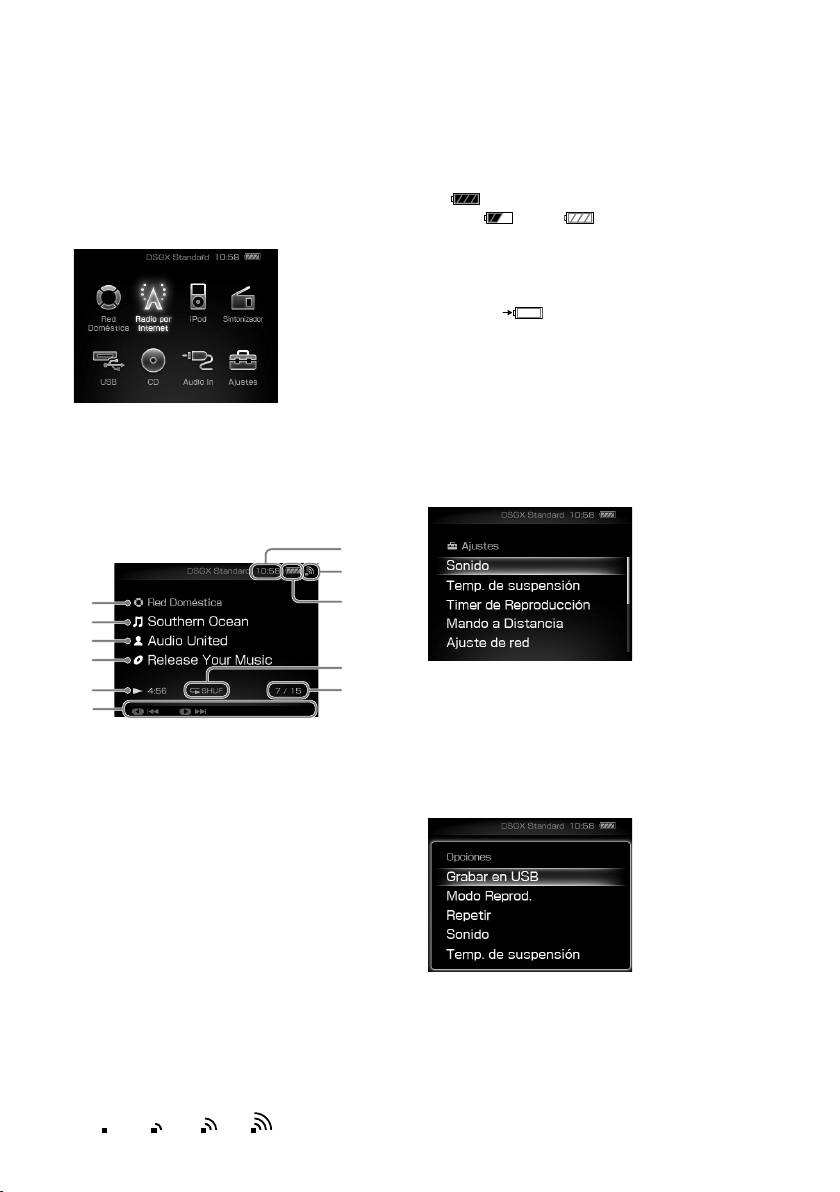
Ventana de visualización
En esta sección se presentan las ventanas de
visualización utilizadas con más frecuencia.
Menú Inicio
Aparece al pulsar el botón HOME.
En este menú, puede seleccionar una función con
los botones ///. Pulse el botón ENTER para
introducir la función seleccionada.
Este icono parpadea cuando se están recibiendo
y reproduciendo datos de un servidor, tal y
como se muestra en las ilustraciones anteriores.
Indicador de batería
Muestra la energía restante aproximada de la
batería.
(la batería está completamente cargada)
… … (la batería está agotada)
Cuando la batería incorporada está agotada,
aparece el mensaje “Batería baja. Por favor,
cargue el mando a distancia.” en la pantalla.
Mientras el mando a distancia se está cargando,
aparece .
Modo de reproducción
Número de la pista actual/número total de
pistas
Visualización general
En la ilustración siguiente se muestra un ejemplo
de la pantalla que aparece al seleccionar una
función.
Ejemplo: pantalla que aparece al seleccionar la función Red Doméstica.
Nombre de la función
Título de la pista
Artista
Nombre de álbum
Estado de la reproducción
Permite visualizar las operaciones
asignadas a los botones del mando a
distancia. Por ejemplo, al pulsar el botón
del mando a distancia se busca el
principio de la pista siguiente ().
Reloj
Indicador de intensidad de la señal de la
red LAN inalámbrica
Este icono de antena indica la intensidad de la
señal de la red LAN inalámbrica. Cuantos más
segmentos aparezcan, mayor intensidad tendrá
la señal.
12
ES
Menú Ajustes
Se muestra cuando se selecciona [Ajustes] en el
menú Inicio.
En este menú, puede introducir los distintos
ajustes del sistema.
Menú Opciones
Se muestra al pulsar el botón OPTIONS durante la
ejecución de una función.
Puede realizar ajustes opcionales (como el modo
de reproducción, sonido, etc.) para cada función.
Los elementos de menú variarán según la función
seleccionada.
Cómo utilizar cada menú
1
Introduzca el menú deseado.
El menú especificado se abre en la unidad.
2
Pulse / para seleccionar el elemento
deseado.
3
Pulse ENTER.
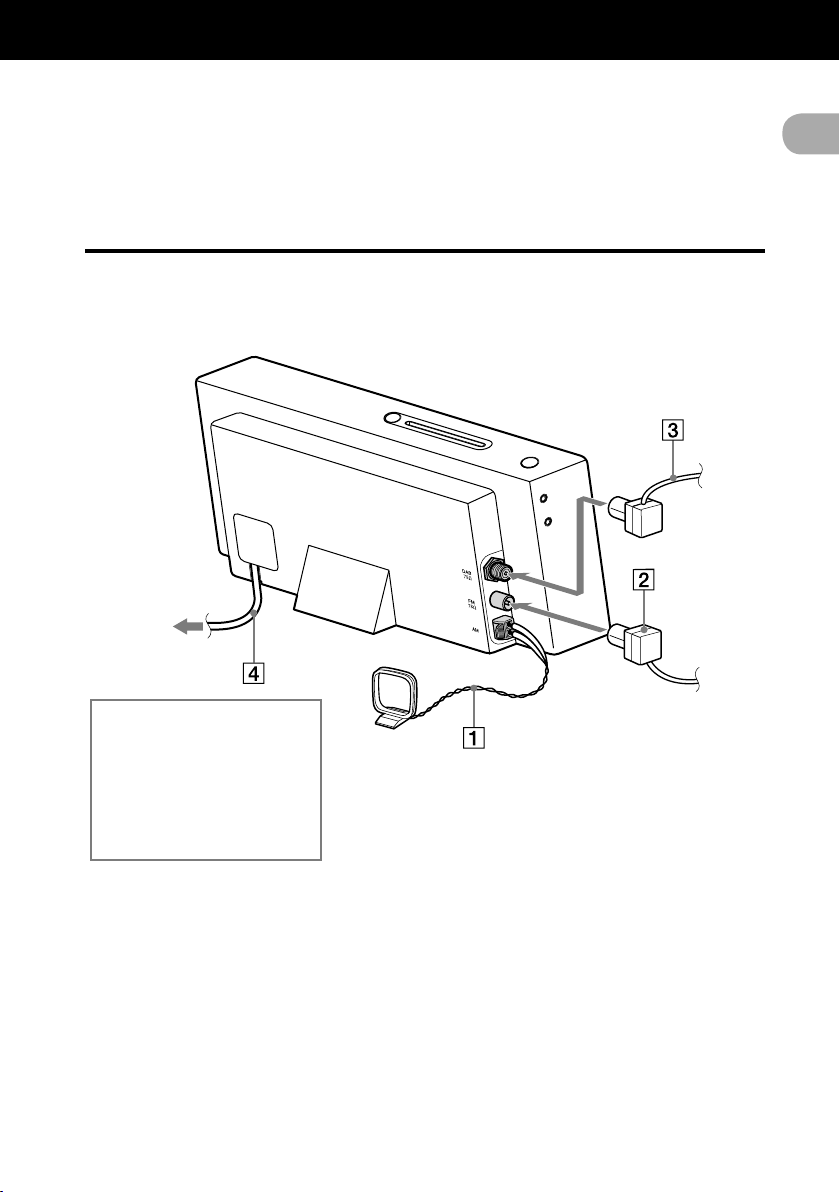
Procedimientos iniciales
Conexión de la unidad
Conexión de las antenas y el cable de alimentación (unidad principal)
Procedimientos iniciales
Antena alámbrica
DAB
A una toma de
pared
ADVERTENCIA
NO CONECTE el cable de
alimentación a la toma de
pared hasta que no haya
terminado de realizar todas
las conexiones.
Antena cerrada
de AM
Antena alámbrica
de FM
13
ES
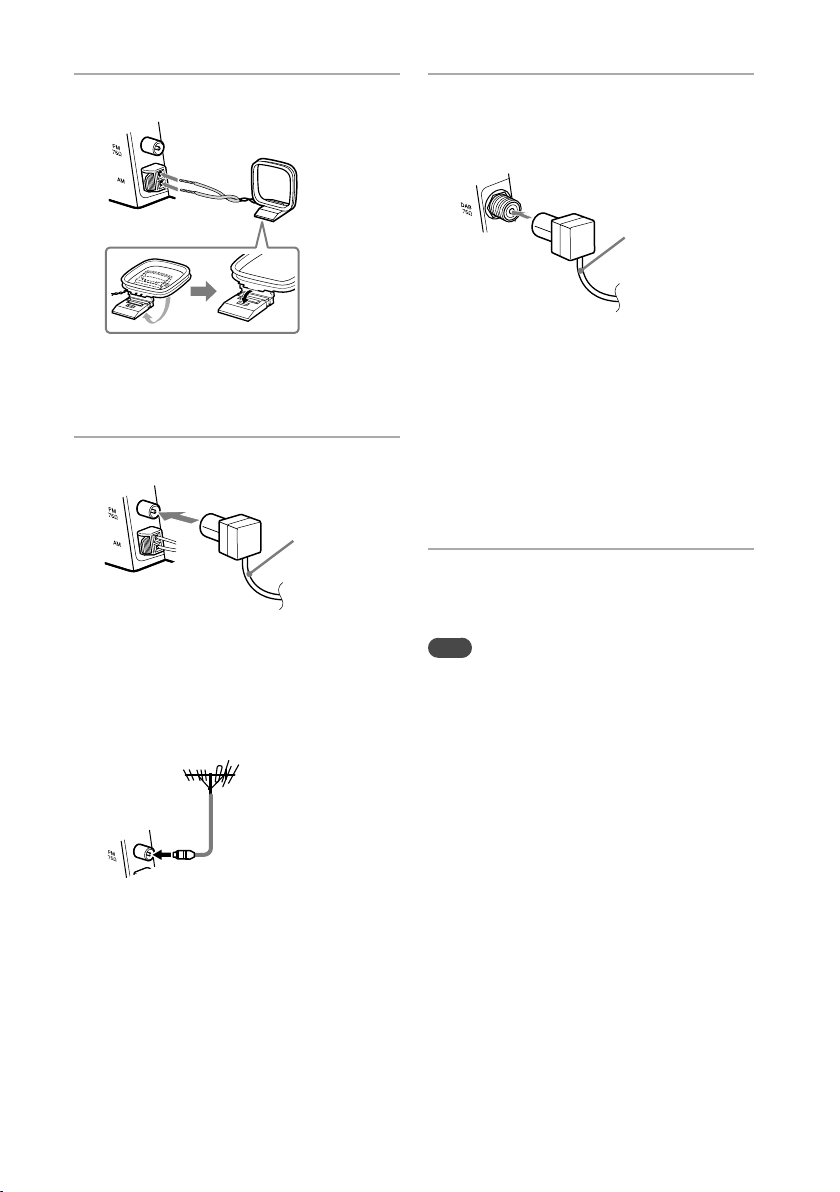
Conecte la antena cerrada de AM.
1
Coloque la antena alejada de la unidad y
demás equipos de AV. Ajuste la ubicación y
el ángulo para obtener una buena recepción
AM.
Conecte la antena alámbrica de FM.
2
Antena alámbrica de FM
Conecte la antena alámbrica DAB
3
(únicamente para el modelo del
Reino Unido).
Antena alámbrica DAB
Utilice una antena DAB externa para obtener
una señal DAB más intensa. Se recomienda
utilizar únicamente la antena alámbrica DAB
suministrada en zonas con una recepción
DAB intensa o como medida temporal hasta
que se instale una antena externa opcional.
Utilice un cable coaxial de 75 con conector
macho de tipo F para conectar la unidad a
una antena externa.
Asegúrese de que la antena está
completamente extendida.
Conecte el cable de alimentación a
4
una toma de corriente de pared.
14
Ajuste la ubicación y el ángulo para obtener
una buena recepción FM.
Si lo prefiere, utilice un cable coaxial de 75
disponible en el mercado para conectar la
unidad a una antena externa con el fin de
mejorar la recepción.
Asegúrese de que la antena está
completamente extendida.
ES
Nota
Mantenga las antenas de FM y AM alejadas del cable de
alimentación, del mando a distancia, del cargador del
mando a distancia, del adaptador de alimentación de ca y
del cable USB para evitar que capten ruido.
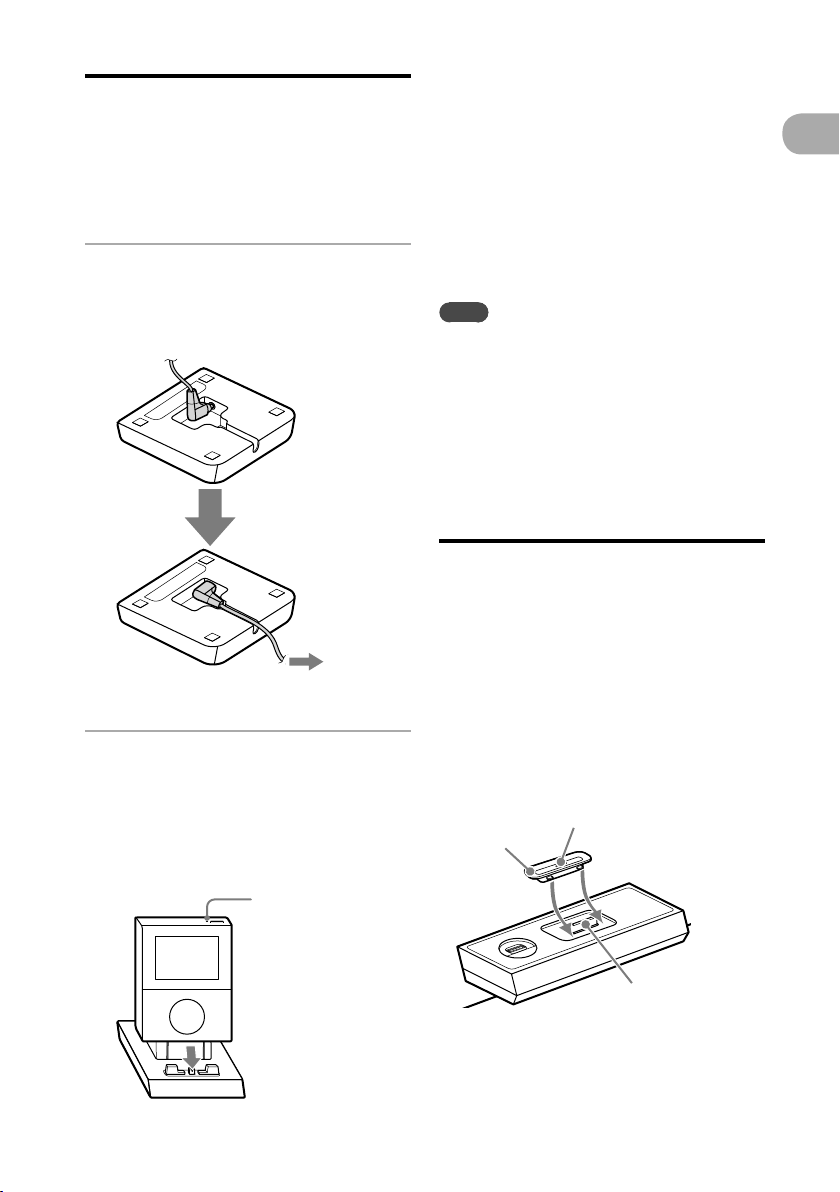
Conexión del adaptador de alimentación de ca (mando a distancia)
El mando a distancia no se proporciona totalmente
cargado cuando se adquiere. Asegúrese de cargarlo
completamente antes de usarlo.
Conecte un extremo del adaptador
1
de alimentación de ca a la toma DC
IN del cargador y el otro extremo a la
toma de pared.
A una toma de
pared
Coloque el mando a distancia en el
2
cargador.
Cuando se coloca el mando a distancia en el
cargador, se ilumina el indicador CHARGE
y se inicia el proceso de carga. El indicador
CHARGE se apaga cuando el mando a
distancia está completamente cargado.
Indicador
CHARGE
Acerca de la demostración
automática
Al cargar el mando a distancia, se muestran unas
imágenes de demostración en la pantalla 60
segundos después de que se inicie la carga. (De
manera predeterminada, la pantalla del mando a
distancia se ilumina y se muestran las imágenes de
demostración si la unidad está apagada).
Para cancelar la demostración, consulte
“Cancelación de la demostración automática”
(página 24).
Notas
No intente cambiar la batería incorporada por sus
propios medios. Si detecta algún problema con la
batería incorporada, póngase en contacto con el
distribuidor Sony más cercano.
Los dispositivos con baterías instaladas no se deben
exponer a calor excesivo, como a la luz directa del sol,
el fuego o similar.
Utilización de un iPod
Inserte un adaptador de acoplamiento de iPod en
la base de acoplamiento de iPod antes de utilizar
el dispositivo. El adaptador de acoplamiento de
iPod no se suministra con la unidad. Utilice el
adaptador de acoplamiento de iPod suministrado
con su iPod. Para obtener más información acerca
del adaptador de acoplamiento de iPod, consulte el
manual de instrucciones del iPod.
Para extraer el adaptador de
acoplamiento de iPod, levántelo con
una uña o con un objeto plano por la
ranura interior del adaptador.
Adaptador de acoplamiento
de iPod
Procedimientos iniciales
Conector
15
ES

Preparación de un ordenador para utilizarlo como un servidor (VAIO Media plus)
Un servidor es un dispositivo que proporciona
contenido a un dispositivo de reproducción
compatible con DLNA en una red doméstica. Si
instala el software VAIO Media plus suministrado
(que posee una función de servidor compatible
con DLNA) en el ordenador, podrá escuchar los
datos de audio almacenados en el ordenador con
esta unidad a través de su red inalámbrica.
Si desea obtener información adicional acerca del
funcionamiento del software VAIO Media plus,
consulte la sección “Ayuda” de dicho software.
Requisitos del sistema
Para utilizar el software VAIO Media plus
suministrado, son necesarias las especificaciones
del sistema que se indican a continuación.
Sistema operativo
Windows XP Home Edition/Professional/Media
Center Edition 2004/Media Center Edition 2005
(SP3, 32 bits)
Windows Vista Home Basic/Home Premium/
Business/Ultimate (SP1, 32 bits/64 bits)
Windows XP Windows Vista
Ordenador Compatible con PC/AT IBM
CPU Procesador Intel
Celeron M a 1,40
GHz o superior
(se recomienda
Intel Core 2
Duo a 1,8 GHz o
superior)
Memoria 512 MB o
superior
(se recomienda
1 GB o superior)
Intel Core Duo
a 1,33 GHz o
superior (se
recomienda
Intel Core 2 Duo
a 2,26 GHz o
superior)
1 GB o superior
(se recomienda
2 GB o superior)
Windows XP Windows Vista
Chip gráfico Equipado con un chip gráfico de
Visualización Resolución de 800 × 600 o superior
Disco duro Se recomienda 500 MB o superior
Red 100Base-TX o superior
Tarjeta de
sonido
Nota
Sony no garantiza el funcionamiento libre de errores en
todos los ordenadores que cumplan los requisitos del
sistema. Otro software que funcione en segundo plano
podría afectar al funcionamiento de este software.
Intel, NVIDIA o ATI.
Tarjeta de vídeo compatible con
DirectX 9.0c
(Se recomienda tarjeta de
vídeo compatible con DirectX
9.0c/128 MB y el controlador más
reciente)
Tarjeta de sonido compatible con
Direct Sound
16
ES
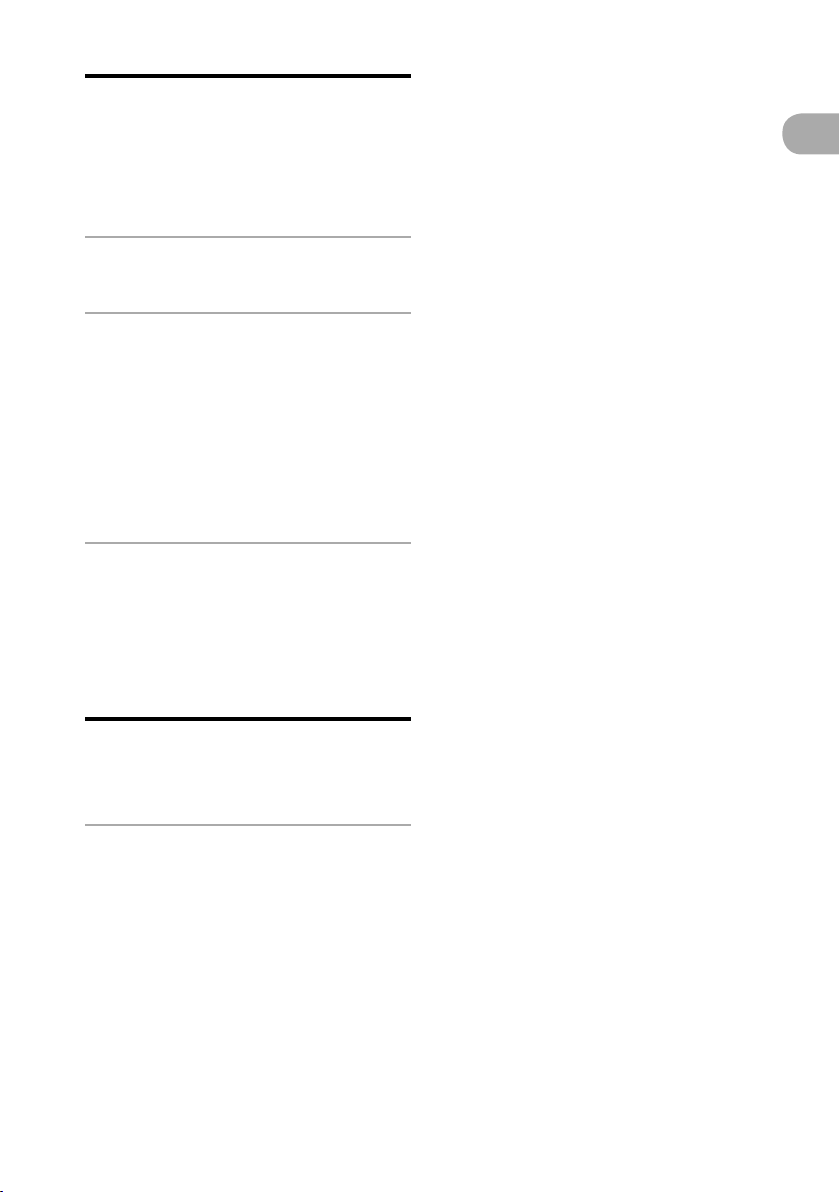
Instalación del software VAIO Media plus en el ordenador
Para utilizar VAIO Media plus como software
de servidor, instale el software VAIO Media plus
que se incluye en el CD-ROM suministrado en el
ordenador.
Encienda el ordenador e inicie sesión
1
con derechos de administrador.
Inserte el CD-ROM VAIO Media plus
2
suministrado en la unidad de CDROM del ordenador.
La aplicación de la instalación se iniciará
automáticamente y, a continuación, aparecerá
la ventana Software Setup (Configuración de
software).
Si la aplicación de la instalación no se
inicia automáticamente, haga doble clic en
“SetupLauncher.exe” en el disco.
Siga las instrucciones facilitadas en el
3
mensaje en pantalla para instalar el
software VAIO Media plus.
Nota acerca del software del cortafuegos
Si la función de cortafuegos del software disponible en el
mercado está habilitada en su ordenador, es posible que
VAIO Media plus no funcione correctamente incluso
después de haberse completado la configuración inicial.
En este caso, consulte la sección “Ayuda” del software
VAIO Media plus.
Procedimientos iniciales
Inicio del software VAIO Media plus
En el ordenador, vaya al menú [Inicio] y
seleccione [Todos los programas] – [VAIO
Media plus] – [VAIO Media plus] para
iniciar el software.
Aparecerá la ventana de introducción la primera
vez que inicie el software VAIO Media plus.
Cuando aparezca, siga las instrucciones que se
indican en la pantalla para configurar los ajustes
iniciales. Se configurarán automáticamente
los ajustes de: Firewall de Windows, nombre
del recurso compartido y estado del recurso
compartido.
17
ES
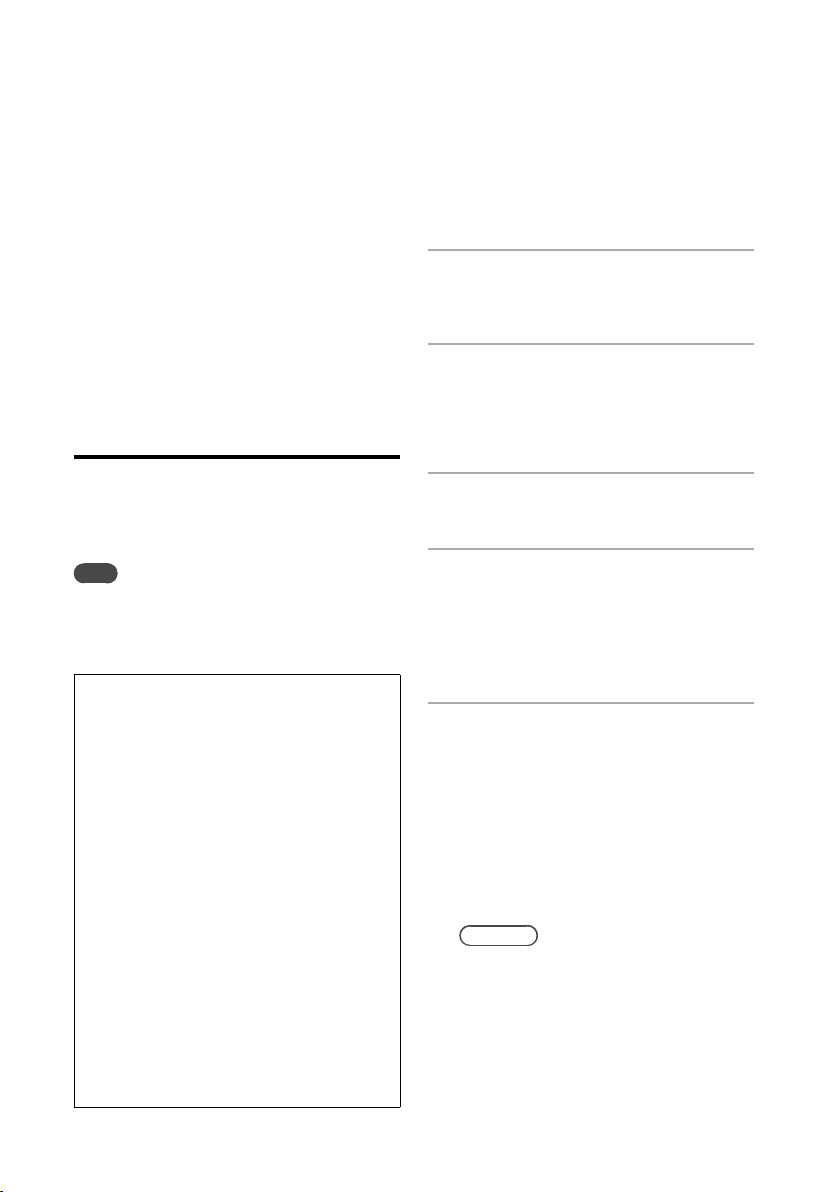
Conexión de la unidad a la red doméstica (ajuste de red)
Una vez instalado el software VAIO Media plus
en el ordenador, realice los ajustes de red para
conectar la unidad al ordenador.
Si experimenta algún problema con las conexiones
de red, consulte la sección “Solución de problemas”
(página 54).
Configuración de la unidad para conectarla a la red doméstica
Nota
Es posible que la configuración resulte difícil si la unidad
y el enrutador inalámbrico o el punto de acceso a la red
LAN inalámbrica se encuentran muy alejados entre sí. En
tal caso, acerque los dispositivos entre sí.
Durante este procedimiento de configuración,
necesitará información complementaria.
Asegúrese de que conoce lo siguiente:
el nombre de identificación que emite su red
inalámbrica (SSID)
si su red doméstica inalámbrica está
protegida por una clave cifrada, la clave de
red (clave de seguridad)*1 de su red.
*1 Por ejemplo, la contraseña de su red, clave WEP,
clave WPA o clave WPA2
Esta información debería estar disponible
en el manual de instrucciones del enrutador
inalámbrico o del punto de acceso a la red LAN
inalámbrica, en la información suministrada
por su proveedor de servicios de Internet o
proporcionarla la persona que configuró la red
inalámbrica.
Si desea obtener más información acerca del
nombre de la red (SSID), la clave de red (clave
de seguridad) y las claves WEP, WPA y WPA2,
consulte las páginas 78 y 79.
Seleccione [Ajustes] en el menú
1
Inicio.
Aparecerá el menú Ajustes.
Seleccione [Ajuste de red].
2
Aparecerá en la pantalla el mensaje “Cambiar
a Red doméstica cuando el ajuste está
terminado.”. Seleccione [Aceptar] para
continuar la operación.
Seleccione [Ajuste de conexión] –
3
[Manual].
Si aparece el mensaje “¿Desea
4
modificar los ajustes de la red LAN
inalámbrica?”, seleccione [Sí].
La unidad iniciará automáticamente la
búsqueda de todas las redes inalámbricas
disponibles (SSID).
Seleccione el nombre de red (SSID)
5
de la lista.
La pantalla cambia a la pantalla de
introducción de clave de red (clave de
seguridad).
La pantalla de introducción de Clave de red
(clave de seguridad) aparece únicamente si
la red doméstica está protegida por una clave
cifrada. Si no aparece, omita el paso 6 y vaya
al paso 7.
Sugerencia
Si el nombre de la red (SSID) que desea
conectar no aparece en la pantalla:
Seleccione [Introducción directa] en la lista de redes
e introduzca el nombre de red (SSID) manualmente.
Si desea obtener más información, consulte “Cuando
el nombre de red deseada (SSID) no aparece en la
lista de redes” (página 19).
18
ES
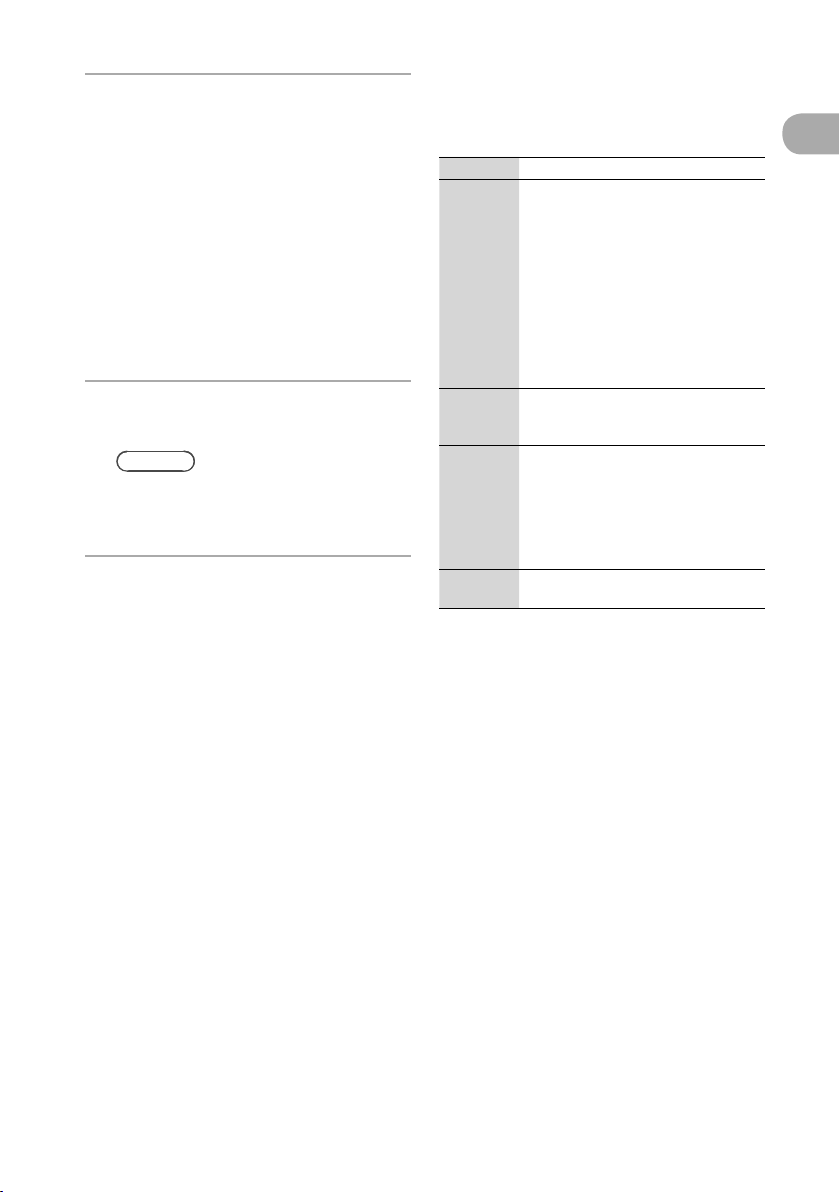
Introduzca la clave de red (clave
6
de seguridad) y, a continuación,
mantenga pulsado ENTER.
Introduzca la secuencia exacta de letras y
números que componen su clave. Es posible
introducir un número hexadecimal o códigos
ASCII. Si desea obtener información acerca
de cómo introducir caracteres, consulte
“Introducción de texto” (esta página).
Una vez introducida la clave de red (clave de
seguridad), aparecerá como “*****”.
Si desea modificar la clave de red (clave de
seguridad), pulse BACK para borrar la clave
actual y, a continuación, ajuste la nueva.
Seleccione [Totalmente automático]
7
en la pantalla Ajustes de dirección.
Sugerencia
Si selecciona [Personalizar] para configurar el
ajuste de dirección manualmente:
Consulte “Si selecciona [Personalizar] para el ajuste
de la dirección” (página 20).
Si aparece el mensaje “Cambiar
8
ajuste de red a ajuste manual.”,
seleccione [Aceptar].
La unidad cambia a la función Red Doméstica
y aparece la pantalla de selección de servidor.
Si desea obtener más información acerca de la
reproducción de datos de audio almacenados
en un ordenador, consulte “Reproducción
de datos de audio en un ordenador” (página
34). Si desea obtener más información acerca
de la escucha de radio por Internet, consulte
“Escucha de la radio por Internet” (página
33).
Introducción de texto
Utilice los siguientes botones si necesita introducir
caracteres o una cadena de texto durante la
configuración.
Botones Descripciones
/
/
ENTER Permite introducir el carácter y
BACK Permite cancelar la entrada de un
Permite seleccionar el tipo de carácter
deseado.
Cada vez que pulse /, el tipo
de carácter cambiará de manera
secuencial en el orden siguiente.
Números (de 0 a 9)
Alfabeto en mayúsculas (de la “A” a
la “Z”)
Alfabeto en minúsculas (de la “a” a la
“z”)
Símbolos (!, “, #, $...)
Números (de 0 a 9)…
Permite seleccionar el carácter.
Mantenga pulsado / hasta que
aparezca el carácter deseado.
desplaza el punto de inserción un
espacio (aparece un “0” de manera
predeterminada).
Si mantiene pulsado este botón se
introduce la cadena de texto y se
completa su introducción.
carácter.
Cuando el nombre de red deseada
(SSID) no aparece en la lista de redes
Si no encuentra el nombre de la red deseada
(SSID) en la lista de redes (paso 5 de
“Configuración de la unidad para conectarla a la
red doméstica” (página 18)), realice la siguiente
operación.
Seleccione [Introducción directa] en el
1
paso 5 de “Configuración de la unidad
para conectarla a la red doméstica” en
la página 18.
Introduzca el nombre de red (SSID)
2
y, a continuación, mantenga pulsado
ENTER.
Seleccione Ajustes seguridad.
3
Seleccione [WEP64/128bit], [WPA/WPA2] o
[Ninguna].
Realice los pasos del 6 al 8 de
4
“Configuración de la unidad para
conectarla a la red doméstica” en esta
página.
19
Procedimientos iniciales
ES
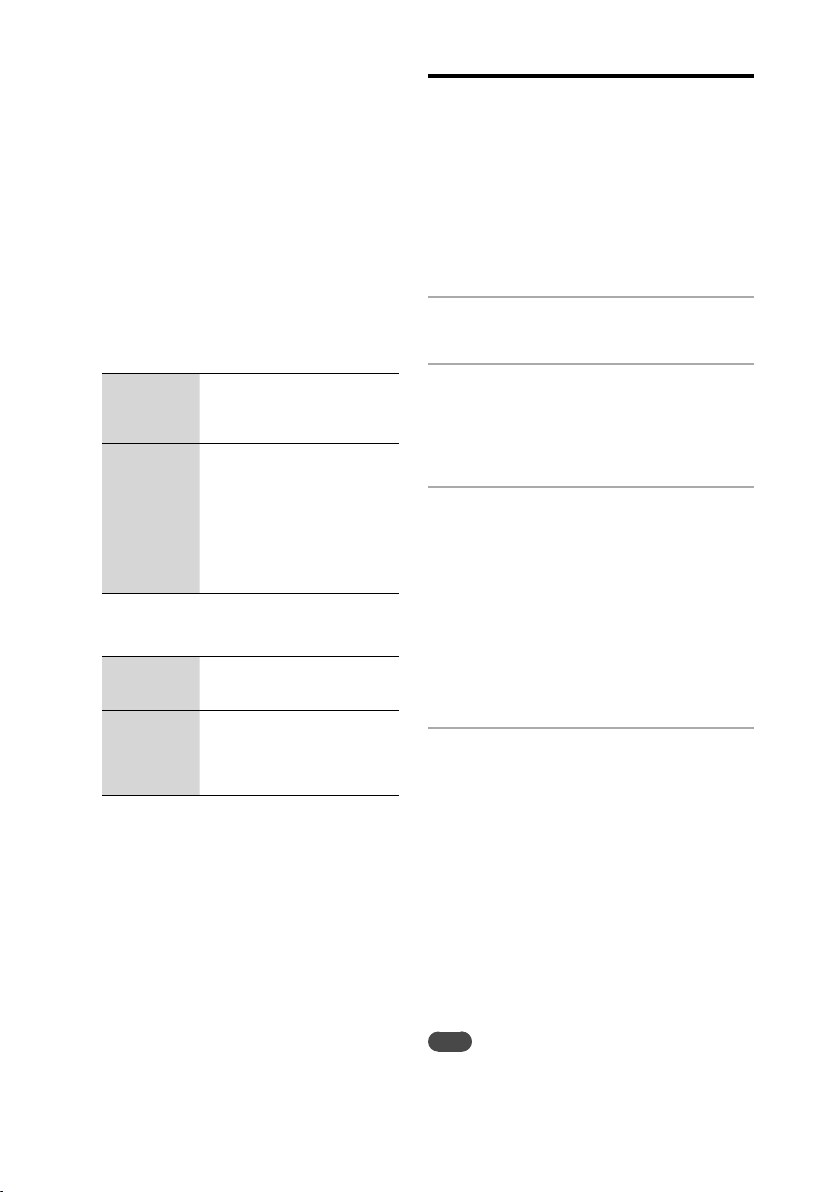
Si selecciona [Personalizar] para el
ajuste de la dirección
Si selecciona [Personalizar] para introducir
manualmente el ajuste de la dirección (paso 7
de la sección “Configuración de la unidad para
conectarla a la red doméstica” en la página 19),
realice la siguiente operación.
Seleccione [Personalizar] en el paso 7
1
de “Configuración de la unidad para
conectarla a la red doméstica” en la
página 19.
Establezca el Ajuste de dirección IP.
2
Seleccione [Automático(DHCP)] o [Manual].
20
Automático
(DHCP)
Manual Introduzca los valores de la
Establezca el Ajuste de servidor DNS.
3
Seleccione [Automático] o [Manual].
Automático La unidad ajustará
Manual Aparecerá la ventana de ajuste del
Lleve a cabo el paso 8 de
4
“Configuración de la unidad para
conectarla a la red doméstica” en la
página 19.
ES
La unidad ajustará
automáticamente la dirección IP,
la máscara de subred y la pasarela
predeterminada.
dirección IP y de la máscara
de subred y, a continuación,
mantenga pulsado ENTER.
Cuando aparezca la pantalla
de ajuste de la puerta de enlace
predeterminada, introduzca los
valores de la puerta de enlace y, a
continuación, pulse ENTER.
automáticamente el servidor
DNS.
servidor DNS. Especifique DNS1
“servidor DNS primario” y DNS2
“servidor DNS secundario” y, a
continuación, pulse ENTER.
Configuración de la unidad para conectarla a la red doméstica mediante una conexión AOSS
Si utiliza un enrutador inalámbrico compatible
con AOSS, un punto de acceso a la red LAN
inalámbrica, o una estación inalámbrica “GIGA
JUKE”, es posible configurar una red inalámbrica
mediante una conexión AOSS.
Seleccione [Ajustes] en el menú Inicio.
1
Aparecerá el menú Ajustes.
Seleccione [Ajuste de red].
2
Aparecerá en la pantalla el mensaje “Cambiar
a Red doméstica cuando el ajuste está
terminado.”. Seleccione [Aceptar] para
continuar la operación.
Seleccione [Ajuste de conexión] –
3
[AOSS].
Siga las instrucciones que aparecen en la
pantalla. Cuando se le indique que pulse
el botón AOSS, manténgalo pulsado en el
enrutador inalámbrico o en el punto de
acceso a la red LAN inalámbrica hasta que el
indicador AOSS o SECURITY parpadee. En
ese momento, el enrutador inalámbrico o el
punto de acceso a la red LAN inalámbrica se
ajustará automáticamente.
Si aparece el mensaje “El ajuste de
4
AOSS con la estación inalámbrica/
punto de acceso se ha completado.”,
seleccione [Aceptar].
La unidad cambia a la función Red Doméstica
y aparece la pantalla de selección de servidor.
Si desea obtener más información acerca de la
reproducción de datos de audio almacenados
en un ordenador, consulte “Reproducción
de datos de audio en un ordenador” (página
34). Si desea obtener más información acerca
de la escucha de radio por Internet, consulte
“Escucha de la radio por Internet” (página
33).
Nota
Es posible que la configuración resulte difícil si la unidad,
el enrutador inalámbrico, el punto de acceso a la red LAN
inalámbrica o la estación inalámbrica “GIGA JUKE” se
encuentran muy alejados entre sí. En tal caso, acerque los
dispositivos entre sí.
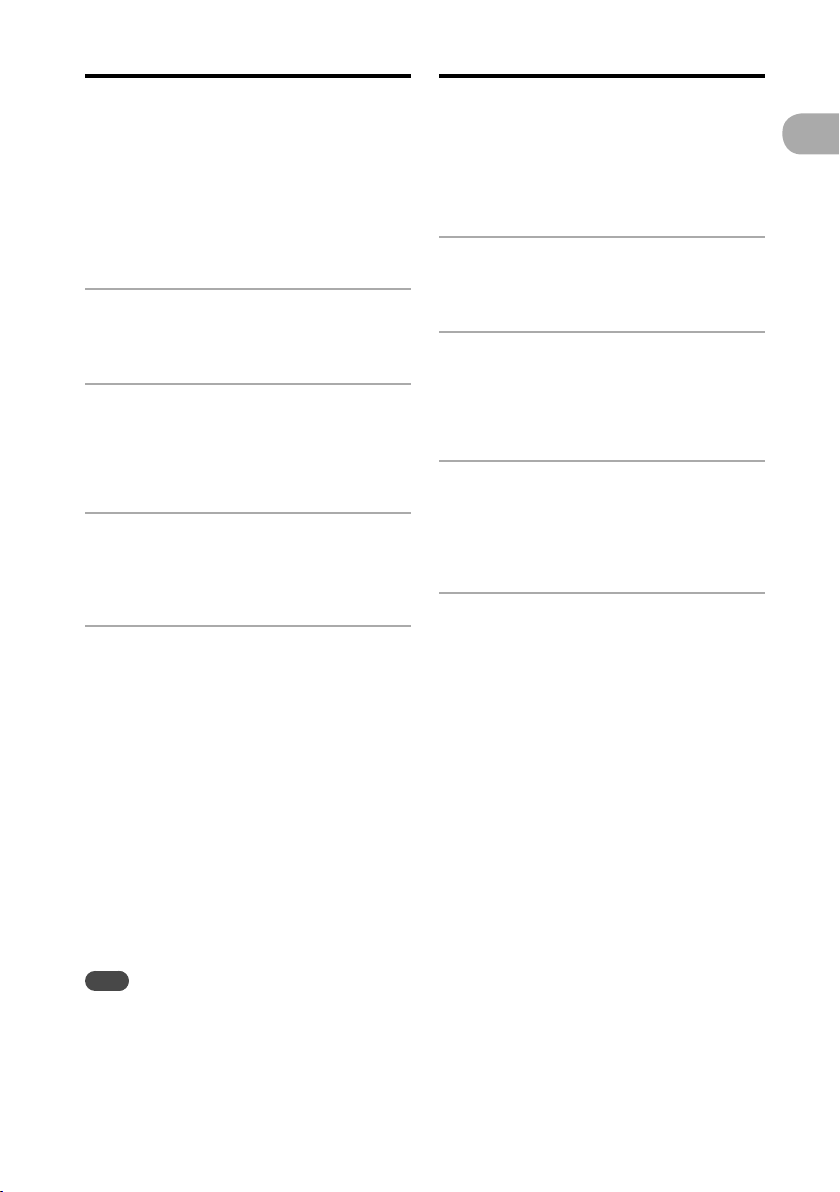
Configuración de la unidad para conectarla a la red doméstica mediante la conexión Instant (S-IWS)
Si dispone del servidor de música “GIGA JUKE”
de Sony y utiliza la conexión Instant (S-IWS) para
conectar su red doméstica, puede utilizar dicha
conexión para configurar la red inalámbrica.
Seleccione [Ajustes] en el menú
1
Inicio.
Aparecerá el menú Ajustes.
Seleccione [Ajuste de red].
2
Aparecerá en la pantalla el mensaje “Cambiar
a Red doméstica cuando el ajuste está
terminado.”. Seleccione [Aceptar] para
continuar la operación.
Seleccione [Ajuste de conexión] –
3
[Instant (S-IWS)].
Siga las instrucciones que aparecen en la
pantalla.
Cuando aparezca el mensaje “El
4
ajuste instantáneo (S-IWS) con
Wireless Station/punto de acceso
se ha completado.”, seleccione
[Aceptar].
La unidad cambia a la función Red Doméstica
y aparece la pantalla de selección de servidor.
Si desea obtener más información acerca de la
reproducción de datos de audio almacenados
en un ordenador, consulte “Reproducción
de datos de audio en un ordenador” (página
34). Si desea obtener más información acerca
de la escucha de radio por Internet, consulte
“Escucha de la radio por Internet” (página
33).
Configuración de un servidor proxy manualmente
Es posible que necesite configurar un servidor
proxy en función de las especificaciones del
proveedor de servicios de Internet o de la
configuración de red.
Seleccione [Ajustes] en el menú
1
Inicio.
Aparecerá el menú Ajustes.
Seleccione [Ajuste de red].
2
Aparecerá en la pantalla el mensaje “Cambiar
a Red doméstica cuando el ajuste está
terminado.”. Seleccione [Aceptar] para
continuar la operación.
Seleccione [Configuración de proxy] –
3
[Encendido].
Especifique la dirección IP y el número de
puerto y, a continuación, mantenga pulsado el
botón ENTER.
Si aparece el mensaje “Modificar
4
ajustes del servidor proxy.”,
seleccione [Aceptar].
La unidad cambia a la función Red Doméstica
y aparece la pantalla de selección de servidor.
Si desea obtener más información acerca de la
reproducción de datos de audio almacenados
en un ordenador, consulte “Reproducción
de datos de audio en un ordenador” (página
34). Si desea obtener más información acerca
de la escucha de radio por Internet, consulte
“Escucha de la radio por Internet” (página
33).
Procedimientos iniciales
Nota
La conexión Instant (S-IWS) se recomienda cuando
la unidad está conectada únicamente al servidor de
música “GIGA JUKE” como un servidor. Cuando se
conecta la unidad a un ordenador, se recomienda la
conexión manual o AOSS, ya que puede obtener un
nivel de seguridad mayor que el de la conexión Instant
(S-IWS). Utilice la conexión manual o AOSS si considera
prioritario un mayor nivel de seguridad.
21
ES
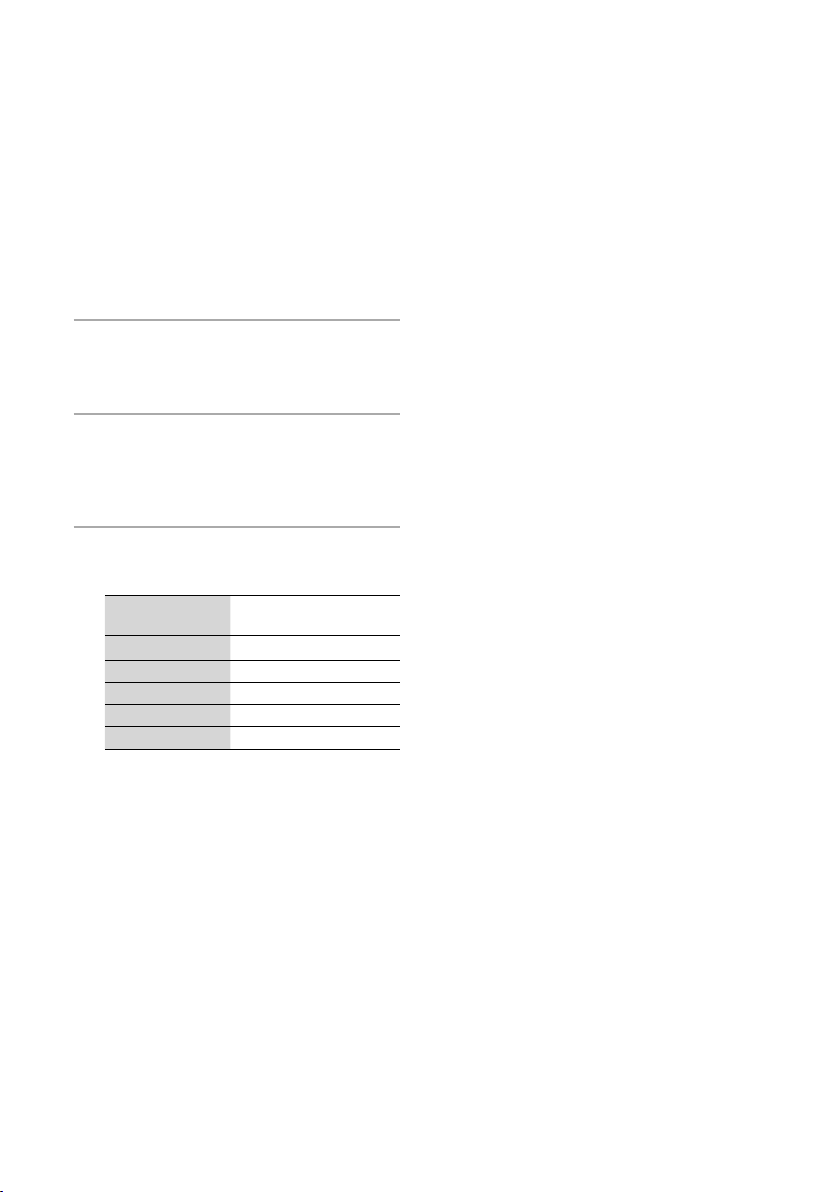
Selección del idioma de pantalla
Los idiomas que pueden seleccionarse para
visualizar en la pantalla son inglés, francés,
alemán, italiano o español.
Seleccione [Ajustes] en el menú
1
Inicio.
Aparecerá el menú Ajustes.
Seleccione [Mando a Distancia] –
2
[Idioma].
Aparecerá la pantalla para seleccionar el
idioma.
Seleccione el idioma deseado y, a
3
continuación, pulse ENTER.
Visualización Idioma que se puede
English Inglés
Français Francés
Deutsch Alemán
Italiano Italiano
Español Español
(: indica el ajuste predeterminado)
La pantalla se muestra en el idioma
seleccionado.
seleccionar
22
ES
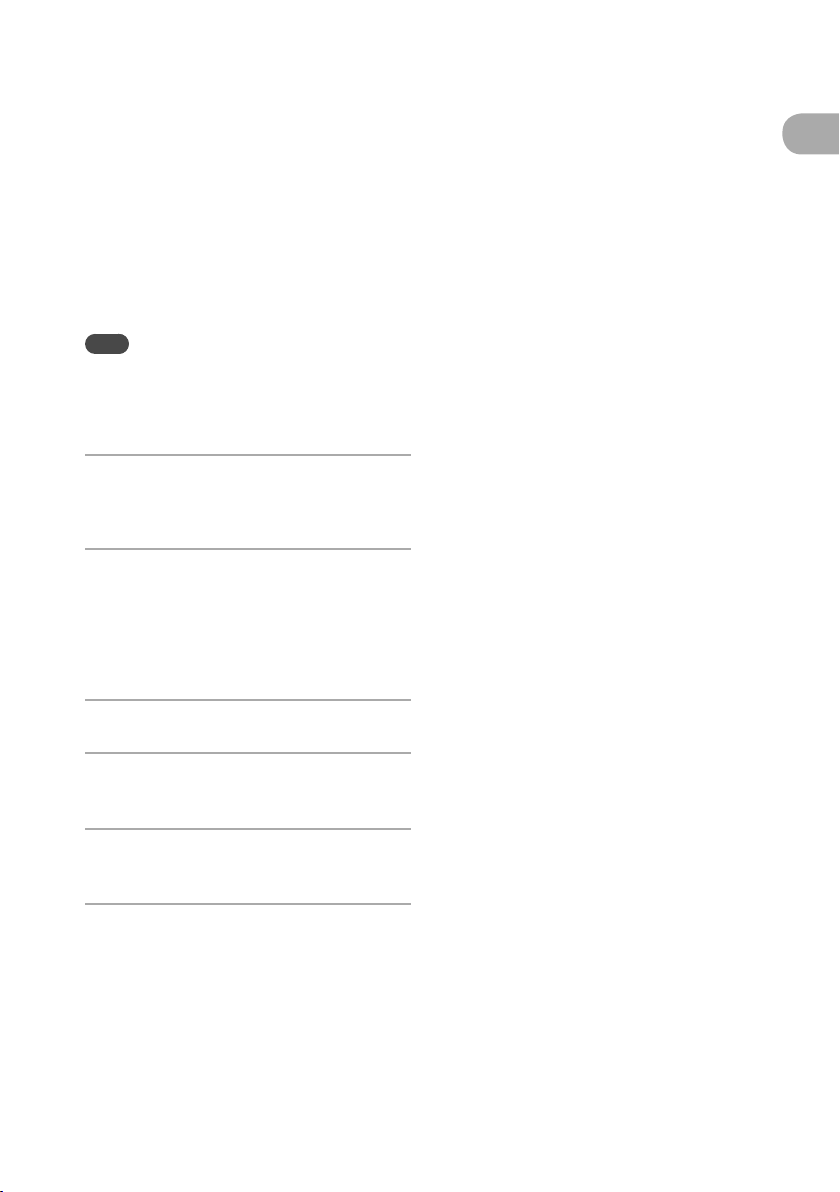
Ajuste del reloj
Procedimientos iniciales
Es necesario ajustar correctamente la hora en el
reloj para que algunas funciones se ejecuten de
manera adecuada. Para ajustar el reloj, siga el
procedimiento que se indica a continuación.
Nota
La unidad está ajustada de manera predeterminada
para que se inicie la demostración automáticamente si
no se realiza ninguna operación durante 60 segundos
aproximadamente. Para desactivar la demostración
automática, ajuste el reloj.
Seleccione [Ajustes] en el menú
1
Inicio.
Aparecerá el menú Ajustes.
Seleccione [Ajuste Común] – [Ajuste
2
reloj].
Si no se ha ajustado el reloj, aparece “0:00”.
Una vez ajustado el reloj, aparece la hora
actual. Se utiliza un reloj de 24 horas para
mostrar la hora.
Seleccione [Cambiar].
3
Pulse / para ajustar la hora y
4
pulse ENTER.
Para cancelar el procedimiento
Seleccione [Cancelar] en el paso 6 o pulse HOME.
Para regresar a la pantalla anterior
Pulse BACK.
Pulse / para ajustar los minutos y
5
pulse ENTER.
Seleccione [Aceptar].
6
23
ES
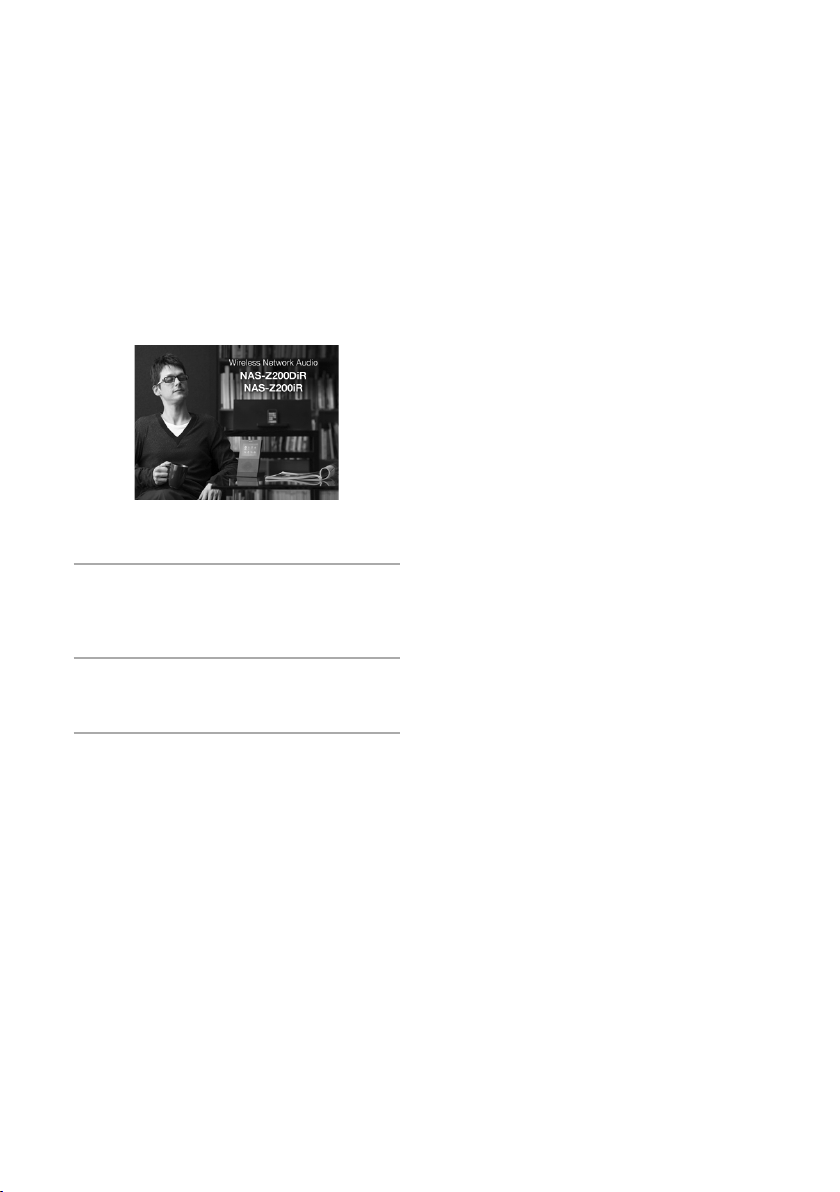
Cancelación de la demostración automática
La pantalla del mando a distancia está ajustada
de manera predeterminada para iluminarse
y reproducir imágenes de demostración
automáticamente cuando la alimentación se
encuentra apagada.
Para desactivar la demostración automática, lleve a
cabo lo siguiente.
Seleccione [Ajustes] en el menú
1
Inicio.
Aparecerá el menú Ajustes.
Seleccione [Ajuste Común] –
2
[Demostración].
Seleccione [Apagado].
3
Para iniciar la demostración automática,
seleccione [Encendido]
*1 indica el ajuste predeterminado
1
.
*
Acerca de la demostración
automática
Si ajusta el reloj, la demostración se establece
automáticamente en [Apagado] y no se inicia.
Cuando el ajuste de la pantalla de demostración
esté en [Encendido], la demostración comenzará
a reproducirse automáticamente después de 60
segundos de inactividad (cuando la alimentación
esté apagada y el mando a distancia se encuentre
en el cargador).
24
ES
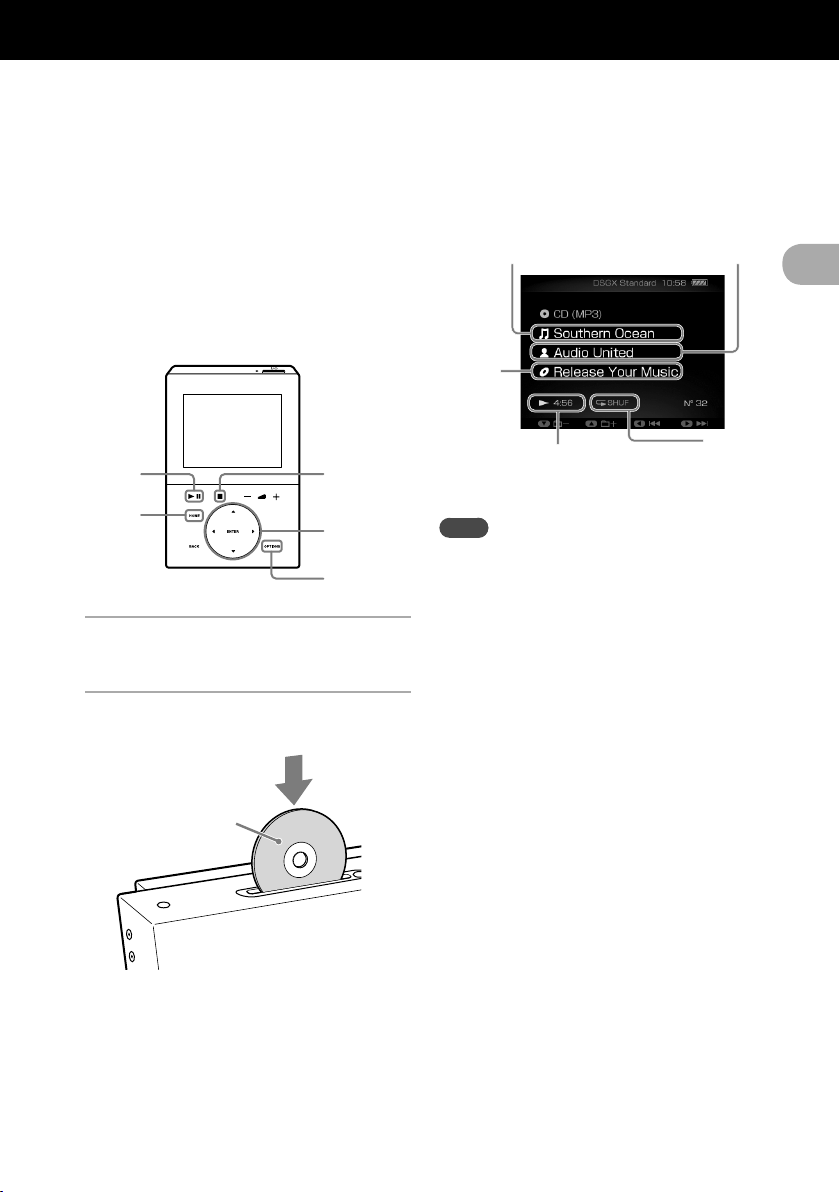
Reproducción de un CD
Operaciones
Esta unidad permite reproducir discos CD de
audio y CD-R/RW grabados con pistas de audio
MP3. Para obtener más información acerca de
los discos que se pueden reproducir, consulte la
página 66.
HOME
Seleccione la función CD en el menú
1
///
ENTER
OPTIONS
Inicio.
Inserte un disco en la ranura para
2
discos.
Inserte un disco con
la etiqueta orientada
hacia delante.
Si se inserta un disco, la reproducción
comienza automáticamente.
Si se inserta un disco MP3, se mostrará la
información de la etiqueta ID3.
Nombre del archivo o de la pista
Nombre del
álbum o carpeta
Indicación de reproducción
e información de tiempo
(tiempo transcurrido)
/
Notas
Cuando se enciende la unidad, el disco no se
introduce en la ranura hasta que aparece la
indicación “No hay Disco.” en la pantalla. No
trate de empujar el disco hasta que aparezca la
indicación “No hay Disco.”.
No inserte un disco con forma no estandarizada
(p. ej. con forma de corazón, cuadrado o estrella).
De lo contrario, es posible que el disco caiga en el
interior de la unidad y cause daños irreparables.
No utilice un disco con cinta adhesiva, precinto o
pegamento adherido, ya que podría provocar un fallo
de funcionamiento.
Si pulsa en la unidad y, a continuación, vuelve a
insertar el disco que aparece en la ranura para discos,
no lo empuje simplemente. Extráigalo de la ranura para
discos y vuelva a insertarlo.
No apague la unidad mientras el disco se está
introduciendo en la ranura para discos. Si lo hace, el
disco podría caerse.
Cuando expulse un disco, sujételo por los bordes. No
toque la superficie.
No empuje un disco en la ranura para discos cuando la
unidad esté apagada. Si lo hace, podría provocar fallos
de funcionamiento en la unidad.
No inserte un disco de 8 cm con un adaptador. Si lo
hace, podría provocar fallos de funcionamiento en la
unidad.
No coloque ningún objeto en la ranura para discos.
Si lo hace, podría producir ruido o provocar fallos de
funcionamiento en la unidad.
Artista
Operaciones
Modo de
reproducción
25
ES
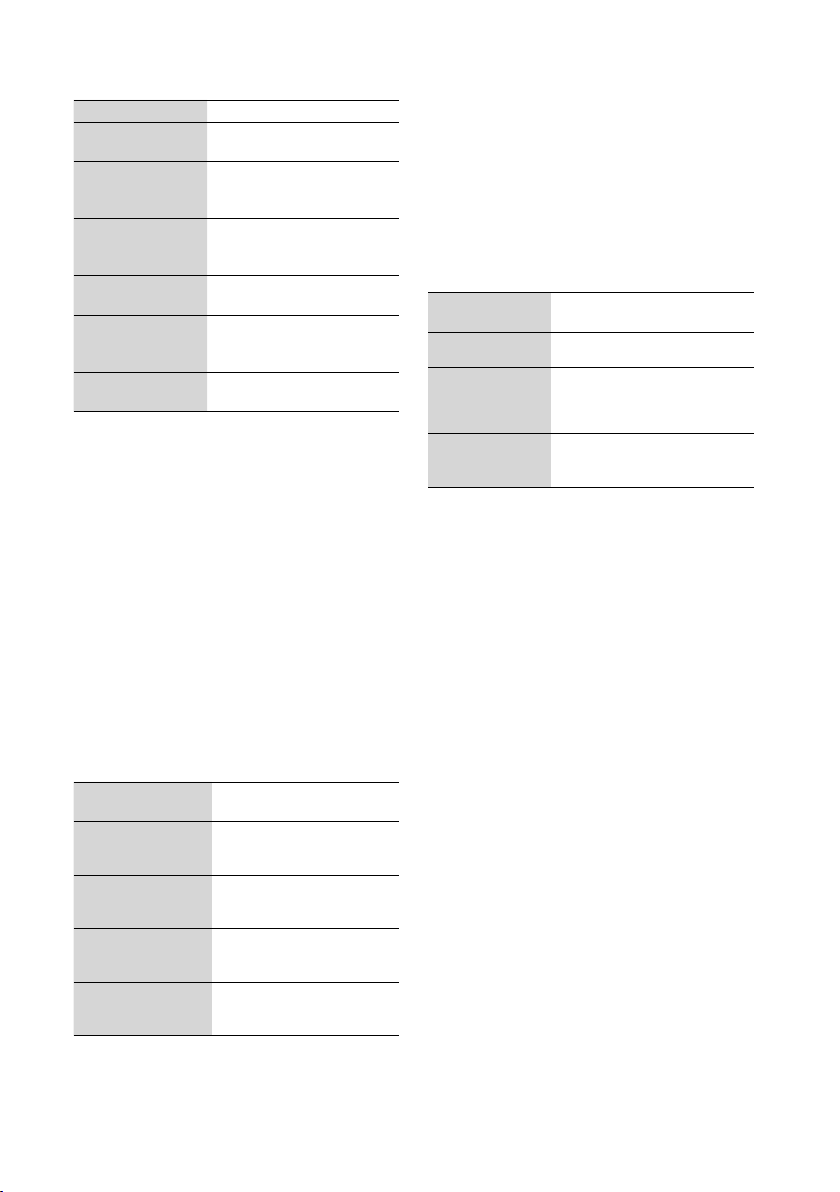
26
ES
Otras operaciones
Para Haga lo siguiente:
Detener la
Pulse .
reproducción
Insertar una pausa
en la reproducción
Pulse . Pulse de
nuevo para reanudar la
reproducción.
Buscar un punto de
una pista o archivo
Mantenga pulsado /
durante la reproducción y
suéltelo en el punto deseado.
Seleccionar una
pista o archivo
Seleccionar una
carpeta (solamente
Pulse / para seleccionar
una pista o un archivo.
Pulse / para seleccionar
una carpeta.
discos MP3)
Expulsar el disco
Pulse en la unidad
principal.
Notas acerca de la inserción o expulsión de un disco
Si se inserta o expulsa un disco, la unidad cambia
automáticamente a la función de CD, aunque haya otra
función seleccionada.
Si inserta un disco mientras la unidad está grabando
(una emisión FM/AM/DAB o sonido procedente de un
componente externo (página 43)), la unidad dejará de
grabar y cambiará a la función CD.
No es posible expulsar un disco en los casos que se
indican a continuación.
— Durante la grabación o transferencia de datos de
audio al dispositivo USB.
— Durante la eliminación de archivos o carpetas de
audio en el dispositivo USB.
Para cambiar el modo de reproducción
Se puede cambiar el modo de reproducción
mientras está detenida.
Pulse OPTIONS para abrir el menú Opciones,
seleccione [Modo Reprod.] y, a continuación,
seleccione el modo de reproducción que desee.
Modo de
reproducción
Continuar La unidad reproduce todas las
Carpetas
Continuas
Aleatoria La unidad reproduce todas las
Carpetas
Aleatorias
*
(: indica el ajuste predeterminado)
*1 Al reproducir un disco CD-DA (audio), “Carpetas
Continuas” funcionará del mismo modo que la
reproducción “Continuar” habitual, y “Carpetas
Aleatorias” funcionará del mismo modo que la
reproducción “Aleatoria” habitual.
Descripción
pistas o los archivos del disco
insertado en orden secuencial.
La unidad reproduce los archivos
1
de la carpeta seleccionada en
*
orden secuencial.
pistas o los archivos del disco
insertado en orden aleatorio.
La unidad reproduce los
1
archivos de la carpeta
seleccionada en orden aleatorio.
Nota acerca del modo de reproducción aleatoria
Cuando apague la unidad, el modo de reproducción
aleatoria seleccionado (“Aleatoria” o “Carpetas
Aleatorias”) se borra y el modo de reproducción vuelve a
la reproducción normal.
Para cambiar el modo de repetición
Es posible especificar la reproducción repetida
para el modo de reproducción seleccionado.
Pulse OPTIONS para abrir el menú Opciones,
seleccione [Repetir] y, a continuación, seleccione el
modo de repetición que desee.
Modo de
repetición
Apagado
Todo
1 Pista La unidad reproduce de forma
(: indica el ajuste predeterminado)
Notas acerca de la reproducción de discos MP3
No guarde otros tipos de archivos o carpetas
innecesarias en un disco que contenga archivos MP3.
Las carpetas que no contengan archivos MP3 se
omitirán.
Los archivos MP3 se reproducen en el orden de
grabación en el disco.
La unidad solo puede reproducir archivos MP3 que
tengan la extensión de archivo “.mp3”.
Si el disco contiene archivos con la extensión de archivo
“.mp3” que no son archivos MP3, es posible que la
unidad genere ruido que podría dañar el sistema de
altavoces o provocar un fallo de funcionamiento.
El número máximo de:
— carpetas de archivos MP3 es de 999 (incluida la
carpeta raíz).
— archivos MP3 que puede contener una carpeta es de
150.
— archivos MP3 que puede contener un único disco es
de 999.
— niveles de carpeta (estructura de árbol de los
archivos) es de 8.
No es posible garantizar la compatibilidad con
cualquier software de codificación/grabación,
dispositivo o soporte de grabación de MP3. Los discos
MP3 no compatibles pueden producir ruido o sonido
con interrupciones, o pueden no reproducirse.
Notas acerca de la reproducción de discos
multisesión
Esta unidad puede reproducir discos CD multisesión
si contienen un archivo MP3 en la primera sesión.
Asimismo, puede reproducir cualquier archivo MP3
subsiguiente grabado en sesiones posteriores.
Si el disco empieza con una sesión de CD-DA (o MP3),
éste se reconocerá como disco CD-DA (o MP3), por lo
que no se reproducirán las otras sesiones.
Un disco con un formato CD mixto se reconocerá
como un disco CD-DA (audio).
Descripción
La reproducción repetida está
desactivada.
La unidad reproduce todas
las pistas o archivos de forma
repetida en el modo de
reproducción seleccionado.
repetida la pista o el archivo
seleccionado.
